UNIVERZITA PARDUBICE FAKULTA EKONOMICKO-SPRÁVNÍ BAKALÁŘSKÁ PRÁCE Zuzana BERGROVÁ
|
|
|
- Karolína Vlčková
- před 7 lety
- Počet zobrazení:
Transkript
1 UNIVERZITA PARDUBICE FAKULTA EKONOMICKO-SPRÁVNÍ BAKALÁŘSKÁ PRÁCE 2008 Zuzana BERGROVÁ
2 Univerzita Pardubice Fakulta ekonomicko-správní Kartografické vyjadřovací prostředky v prostředí ArcGIS 9.1 Zuzana Bergrová Bakalářská práce 2008
3
4
5 SOUHRN Práce se věnuje základním charakteristikám kartografických vyjadřovacích prostředků. Využívá a popisuje použitelné nástroje v softwarovém prostředí ArcGIS 9.1 k tvorbě a modifikaci jednotlivých kartografických vyjadřovacích prostředků. Hodnotí dostupnost kartografických vyjadřovacích prostředků v ArcGIS 9.1. Obsahuje soubor kartografických výstupů pro vybrané vyjadřovací prostředky. KLÍČOVÁ SLOVA kartografické vyjadřovací prostředky; bodové znaky; liniové znaky; prezentace plošných jevů; kartogram; kartodiagram; ArcGIS 9.1; barva; rastr TITLE Cartographical means of representantion in ArcGIS 9.1 software ABSTRACT The work deals with basic characteristics of cartographic means of representation. The work uses and describes tools in ArcGIS 9.1 software to create and modify components of cartographic means of representation. It evaluates availability of cartographic means of representation in ArcGIS 9.1. It contains collection of cartographical layouts for chosen means of representantion. KEYWORDS Cartographical means of representantion; marker symbol; line symbol; fill symbol; kartogram; diagram; ArcGIS 9.1; colour; grid
6 OBSAH Obsah ÚVOD KARTOGRAFICKÉ VYJADŘOVACÍ PROSTŘEDKY BODOVÉ ZNAKY LINIOVÉ ZNAKY PREZENTACE PLOŠNÝCH JEVŮ Barva Rastr KARTODIAGRAM Druhy kartodiagramů Bodové kartodiagramy Plošné kartodiagramy Liniové kartodiagramy KARTOGRAMY SOFTWAROVÉ PROSTŘEDÍ BODOVÁ METODA Geometrický bodový znak Symbolický bodový znak LINIOVÁ METODA Identifikační liniový znak Hraniční liniový znak PREZENTACE PLOŠNÝCH JEVŮ KARTOGRAMY Barva - jednoduchý kartogram Rastr bodový jednoduchý kartogram Rastr liniový jednoduchý kartogram Kvalitativní rastr KARTODIAGRAMY Jednoduchý kartodiagram Strukturní kartodiagram ZHODNOCENÍ KARTOGRAFICKÝCH VYJADŘOVACÍCH PROSTŘEDKŮ V PROSTŘEDÍ ARCGIS ZÁVĚR... 40
7 SEZNAM LITERATURY SEZNAM TABULEK SEZNAM OBRÁZKŮ SEZNAM PŘÍLOH... 46
8 Úvod Z historického pohledu se lidé vždy učili mnoha abstraktními způsoby sdílet své znalosti s ostatními. Takto vzniklé abstrakce, sumarizace větších celků znalostí, byly a jsou používány k zachycení lidských zkušeností a kolektivního vědění. Proto lze i mapu označit jako abstrakci, která v sobě nese určité informace, jež mají být prezentovány okolnímu světu. Nástup výpočetní techniky a současně s tím se vyvíjející geografické informační systémy (GIS) pomáhají lidem porozumět Zemi jako systému z mnoha hledisek a získané vědomosti lépe zachytit a sdělovat. V dnešní době napomáhá GIS kartografii ke tvorbě kvalitnějších a přesnějších map. ArcGIS 9.1 je příklad softwaru, který poskytuje plnou řadu nástrojů pro práci s daty (jejich sběr, ukládání, údržbu, manipulaci, analýzu a vytváření výstupů pro zobrazování všech geograficky vztažených informací). Zároveň je účinným nástrojem pro vizualizaci statistických dat prostřednictvím tematických map. Mapy umožňují zobrazování geografických informací o umístění jednotlivých prvků, které jsou znázorňovány pomocí různých symbolů za účelem větší srozumitelnosti mapy, případně za účelem zvýraznění některých prvků. Mapa může obsahovat i další informace, které přispějí k porozumění zobrazení. Softwarové prostředí ArcGIS 9.1 mě velmi zaujalo svými možnostmi a použitelnými nástroji, které jsem mohla poznat díky absolvování předmětu GIS na Pardubické univerzitě. Hlavním důvodem pro výběr tohoto tématu se stala možnost dalšího podrobnějšího poznání a získání nových zkušeností s prací v uvedeném prostředí. Předkládaná práce by mohla sloužit studentům Pardubické univerzity jako manuál k předmětu GIS 1. Jeden z dílčích cílů bakalářské práce představuje teoretické seznámení se základními charakteristikami a klasifikací kartografických vyjadřovacích prostředků. Dalším dílčím cílem této bakalářské práce je využití softwarového prostředí ArcGIS 9.1 k tvorbě a modifikaci kartografických vyjadřovacích prostředků. Práce hodlá zejména poznat a popsat nástroje, které ArcGIS 9.1 k jejich tvorbě nabízí. Získané zkušenosti budou implementovány při tvorbě ukázkových tematických map. Dojde k vytvoření souboru kartografických výstupů pro vybrané vyjadřovací prostředky. Hlavním cílem je zhodnocení nástrojů použitelných pro tvorbu jednotlivých kartografických vyjadřovacích prostředků v prostředí ArcGIS 9.1. Data, která jsou použita v této práci, byla získána z Veřejné databáze Českého statistického úřadu a z ArcČR 5OO verze 2.0. Jedná se převážně o data demografické povahy. Data byla upravena do požadovaného formátu, který ArcGIS 9.1 podporuje. 6
9 1 Kartografické vyjadřovací prostředky Tak jako lidé se mezi sebou dorozumívají svým specifickým jazykem a písmem, tak i mapy mají své vlastní vyjadřovací prostředky. Pomocí smluvených znaků se na mapách vyjadřuje realita, vlastně se dá tvrdit, že mapa je obrazově-znakovým vyjádřením skutečnosti. V odborné literatuře se o znacích na mapách mluví jako o kartografických vyjadřovacích prostředcích, též někdy o jazyku mapy nebo kartografickém znaku. Pro upřesnění terminologie je termín kartografický jazyk, neboli jazyk mapy, chápán podle Veverky (2001) jako specifická soustava grafických prvků, zobrazující pomocí kartografických znaků zájmové objekty a vyjadřující jejich význam v rámci kartografického díla. Pod kartografickým znakem si z hlediska sémiologie můžeme představit libovolný grafický prostředek nebo souhrn prostředků, který je nositelem určitého významu a v mapě něco vyjadřuje. Mapové značky tvoří podmnožinu všech kartografických znaků. Nauka o kartografických znacích se nazývá kartografická sémiologie. Zahrnuje tyto disciplíny: sémantiku studuje vztahy značek a skutečných objektů, sygmatiku zabývá se vztahy znaků k funkci vyjadřovaného objektu, syntaktiku řeší vzájemné vztahy znaků mezi sebou, gramatiku popisuje pravidla kompozice znaků do vyšších celků, pragmatiku zabývá se vztahem uživatele ke znakové soustavě. Kartografické znaky můžeme rozdělit na kvalitativní (vyjadřují vlastnosti statistických jednotek popisovaných slovem, např. vzdělání či národnost) a kvantitativní (charakterizují vlastnosti, které se vyjadřují číselně, např. rozloha území). Kvantitativní se dále dělí na: extenzivní znázorňují absolutní velikost daného jevu (např. počet obyvatel), intenzivní často vycházejí z extenzivních veličin, které jsou vztaženy k jiné veličině (např. počet obyvatel na 1 km 2 ), spojité mohou nabývat libovolných hodnot v určeném intervalu, nespojité znaky mohou nabývat pouze konkrétních hodnot. Mapové značky (bodové, liniové, areálové) určují polohu, druh, kvalitativní a kvantitativní údaje vztažené k objektům a jevům, které jsou předmětem mapování. Každá značka nese tzv. morfologické vlastnosti. Jejich počet je různými kartografy určován odlišně, mezi základní však patří tvar, velikost, orientace, struktura a výplň struktury (obr. 1). tvar je určen obrysovou čarou, např. kruh, trojúhelník, čtverec apod. velikost udává kvantitativní hodnotu jevu; při vyjadřování kvantitativních jevů bývá velikost bodového znaku přímo úměrná hodnotě jevu orientace vyjadřuje polohu vzhledem k jinému objektu (většinou se týká bodových znaků) nebo k souřadnicové síti nebo vývoj jevu podél nějaké trasy struktura vnitřní členění znaku [4]; má několik významů kvantitativní, estetický a rozlišovací výplň vztahuje se ke struktuře znaku, změnou intenzity barvy nebo rastru se vyjadřuje kvalita nebo kvantita jevu 7
10 Obrázek 1 - Morfologické vlastnosti mapové značky (upraveno podle [2]) Díky použití jednotného systému mapových značek pro tvorbu různých objektů a jevů se mapa stává srozumitelnou na celém světě bez jakýchkoli jazykových bariér. 1.1 Bodové znaky Bodové znaky slouží pro interpretaci předlohových objektů mapové reality, které samy o sobě mají bodovou nebo polohovou povahu. Skutečně bodových jevů je v reálném světě velice málo, jedná se např. o vrcholy hor, body geodetických sítí, kóty [3]. Bodové znaky se používají ke znázornění objektů v případě, kdy jejich délku ani šířku nelze v mapě vyjádřit. Aplikují se tehdy, když znázornění plošného nebo liniového jevu v mapě je menší než 0,5 x 0,5mm, např. prameny, pomníky, studny, rozhledny. V tematických mapách malých měřítek se využívá bodová lokalizace údajů pro prezentaci sídelních jednotek. Ve většině případů jde o nespojité jevy. Užití bodových značek nám vyjadřuje nejen polohu určitého objektu, ale ve spolupráci s morfologickými vlastnostmi (rozlišovací parametry) bodových značek určují i jejich kvantitu a kvalitu. Podle tvaru a původu se rozlišují značky geometrické, symbolické, obrázkové a písmenové [1]. geometrické: jednoduché geometrické obrazce (trojúhelník, čtverec, kruh, obdélník) nebo jednoduché znaky čárového charakteru (obr. 2 a). Zvláštním typem geometrické značky jsou značky, které prezentují objekty většinou exaktní povahy, např. výškové body (vrchol hory křížek). symbolické: připomínají svým tvarem objekt, který mají symbolizovat a který je většinou odvozen z nárysu nebo půdorysu prezentovaného objektu. Mají asociativní povahu a u uživatele vyvolávají schematizovanou představu nebo nějakou událost, např. bojiště - zkřížené meče, letiště letadlo. Spadají mezi nejpočetnější a nejužívanější značky (obr. 2 b). obrázkové: vztahují se ke konkrétnímu objektu a zdůrazňují jeho jedinečnost v jeho charakteristické podobě formou siluety nebo perspektivního pohledu, např. kresby budov, 8
11 výrobků, zvířat. Jejich uplatnění se nachází převážně v plánech měst, vlastivědných mapách a v mapách pro děti a veřejnost (obr. 2 c). písmenové: příslušné skutečnosti se na mapách uvádějí ve formě písmen a číslic (obr. 2 d). Používají se především u map pro výuku, pro veřejnost a specializovaných tematických mapách (chemické značky u nalezišť nerostů, letopočty bitev). Některé značky mívají tvar písmen (nemocnice H). Obrázek 2 - Bodové značky - a) geometrické, b) symbolické, c) obrázkové, d) písmenové (upraveno podle [15]) 1.2 Liniové znaky Liniové nebo-li čárové znaky se užívají pro zakreslení předmětů a jevů liniové povahy. Z hlediska grafického liniové značky tvoří souvislé čáry (přímé, pravidelně tvarované), přerušované čáry (tečkované, čárkované, čerchované) a uspořádané sledy obrazců (kroužky, obdélníky, křížky). Čáry i sledy obrazců mohou být jednoduché nebo vícenásobné a mohou se rovněž navzájem kombinovat. Liniové značky vyjadřují reálné (komunikace, vodní toky) tak i nereálné (letecké linky, plavební trasy lodí) čárové jevy. Do map se je snažíme zakreslovat tak, aby se jejich podélná osa shodovala s podélnou osou skutečného jevu. Podle přesnosti zobrazení daného objektu rozlišujeme liniové značky na:[4] geometricky přesné vyjadřují skutečný tvar objektu, kde limitujícím faktorem je jenom měřítko mapy. Čáry jsou definované přímkovými úseky (hranice) nebo jsou dány přímo matematicky (geografická síť v mapě). topograficky přesné v tomto případě se zanedbává skutečná šířka objektu a zakresluje se do mapy objekt s konstantní šířkou, která bývá většinou větší než u skutečných objektů (vodní toky, komunikace). schematicky přesné v tomto případě se vyjadřuje skutečnost, že mezi bodovými prvky existuje nějaké spojení (letecké nebo námořní linky). 9
12 Čapek (1992) rozlišuje liniové značky podle účelu na půdorysné, areálové, pohybové a izolinie (obr. 3). půdorysné linie (identifikační) slouží k znázorňování obrysů konkrétních objektů, které jsou jednoznačně dané svým délkovým rozměrem, zatímco šířku v měřítku mapy nelze ani vyjádřit (obr. č. 4 a). Většinou se jedná o komunikace, vodní síť, inženýrské sítě či elektrická vedení. Síla čáry slouží jako identifikátor kvality nikoli kvantity. Proto se větší, stálé a důležitější objekty vykreslují výraznější liniovou značkou (silná, souvislá, víceřadá) a nevýznamné, menší nebo podzemní objekty se volí méně výrazná liniová značka (slabá, jednočará, přerušovaná). areálové linie (hraniční) znaky, které vymezují plochy se stejnou kvalitou nebo ohraničují určitý objekt (obr. č. 4 b).. Můžeme sem zařadit např. administrativní a státní hranice, okraje lesa, hranice přírodních celků, břehové linie, ohraničení parcel. Při zobrazování shodného průběhu liniových značek mají přednost půdorysné před areálovými, např. okraj lesa se zakreslí, pokud ji netvoří silnice. Areálové linie sice znázorňují hranice určitého areálu, ale už převážně nevypovídají o jeho druhu. Proto se areál vymezený hraniční linií často ještě zvýrazňuje pomocí plošných metod (barva, struktura, rastr, popis). Obrázek 3 - Ukázka různého použití linií v mapě (upraveno podle [9]) pohybové linie linie, které znázorňují libovolné dynamické jevy, které se mění v čase (obr. č. 4 c). Jejich dominantou je používání šipek znázorňujících pohyb sledovaného jevu. Oproti topografickým a geografickým mapám, kde se ve většině případů znázorňují pouze mořské proudy, nacházejí pohybové čáry velké využití v tématických mapách, např. válečná tažení, znázorňování dopravy, tahy ptáků. 10
13 Obrázek 4 - Liniové značky - a) půdorysné, b) areálové, c) pohybové, d) izolinie (upraveno podle [21]) izolinie jedná se o linie spojující místa se stejnou hodnotou sledované veličiny (obr. č. 4 d). Podmínkou je však spojitý výskyt jevu na dané ploše, tzn. jev se bod od bodu plynule mění. Obvykle se izolinie používají pro interpretaci přírodních jevů, např. tlak vzduchu, teplota, úhrn srážek. Mnoho izolinií má svůj vlastní název, pro zajímavost jsou uvedeny dva z nich: izochrony čas; stejná časová dostupnost z určitého místa, vrstevnice (izohypsy) nadmořská výška atd. 1.3 Prezentace plošných jevů Plošné nebo tzv. areálové znaky vyjadřují znázornění objektů rozložených na ploše areálu. Jejich použití může být samostatné nebo ve spolupráci s liniovými znaky. Buď zobrazujeme nespojité jevy zobrazení plošných značek pomocí areálových čar nebo jevy spojité zobrazení znaků omezených prostřednictvím izolinií. Areály mohou tvořit souvislou oblast (mít mezi sebou hranice), jiné jsou izolovány - mají ostrovní povahu (vymezení chráněného území v krajině) a další se překrývají (pěstování plodin na určitém území, rozšíření národností na určitém území). Pro vyjádření požadované hodnoty ploše mapy slouží jako kartografický vyjadřovací prostředek ve většině případů barva a v mnoha případech i rast. Dalšími prostředky můžou ještě být autotypický tón a popis areálu [1]. Obrázek 5 - Způsoby vymezení areálu (upraveno podle [3]) Barva Barva patří mezi jednoznačně nevhodnější způsob vykreslování ploch, protože poskytuje nejvíce možností pro kvalitativní rozlišení areálů. Podle Čapka (1992) má barva mezi kartografickými vyjadřovacími prostředky výjimečné postavení, poněvadž je samostatným vyjadřovacím prostředkem a zároveň může být rovněž součástí všech ostatních. Barva plní zpravidla dvě základní funkce. V první řadě se jedná o barevné provedení mapy, které je součástí mapového jazyka a nositelem určité informace. Druhou funkcí je zvýraznění názornosti mapy a jejího estetického účinku [5]. Pomocí barvy se v mapách dosahuje jistého oživení, zpřehlednění a v neposlední řadě poskytnutí značných možností pro rozlišení. Použití správných barev je velice důležité, protože nevhodné barvy mohou kvalitní mapu výrazně znehodnotit. 11
14 Parametry barvy Barvu můžeme charakterizovat třemi parametry tónem, světlostí a sytostí. Tón Tón je charakterizován vlnovou délkou. Je to v podstatě druh barvy, pro který máme nějaké pojmenování (barva modrá, červená atd.). Jedná se o umístění barvy ve spektrální řadě. Rozlišujeme dvě skupiny barev: pestré (chromatické) a nepestré (achromatické). Pestré barvy jsou barvy spektrální červená, oranžová, žlutá, zelená, modrá a fialová. Nepestré (neutrální) barvy jsou bílá, černá a různé odstíny šedi. Světlost Světlost (jasnost) značí intenzitu barvy. Podle jasu se rozlišují barvy světlé a tmavé. Světlé barvy jsou barvy čisté nebo barvy, které vznikly míšením příslušných chromatických barev. Tmavé barvy vznikají s příměsí šedi, někdy také míšením dalších příslušných chromatických barev. Sytost Sytost (čistota) vyjadřuje podíl čisté pestré barvy a barvy nepestré ve výsledné lomené barvě namíchané pro tisk. Ukazuje rozdíl vjemu barvy chromatické od vjemu barvy achromatické. Podle sytosti se dělí na barvy syté a bledé. Existuje celá řada dělení barev a jejich chápání. Jedním z významných činitelů, který na člověka výrazným způsobem působí, je tzv. psychologické působení barev. Projevuje se třeba vyvoláváním vjemu hloubky, pocitů tepla nebo chladu, vzrušivosti, optickou váhou barev atd. Při výběru barev hraje důležitou roli účel, pro který je mapa tvořena. Jako příklad jednoho z mnoha dělení je uvedeno rozdělení barev na studené a teplé vyjadřující pocit tepla nebo chladu. Barvy spektra lze rozdělit na chladné a teplé podle jednoduchého klíče. K jejich určení se používá chromatický (barevný) kruh tedy kruh, obsahující všechny barvy spektra. (obr. 6) Obrázek 6 - Studené a teplé barvy V dnešní době se v kartografii používají spíše barvy jasnější, nepříliš syté, které mapy oživují a stávají se zajímavějšími a samozřejmě estetičtějšími nežli dříve hojně používané syté a tmavé barevné odstíny. 12
15 1.3.2 Rastr Rastr je způsob vyjádření kvalitativních a kvantitativních charakteristik plošných jevů pomocí pravidelně nebo nepravidelně rozmíšených bodových nebo liniových kartografických znaků. [4, s 63] Rastr je soubor grafických prvků (bodů, čar, písmen, číslic), které se opakují a jsou rozmístěny po určité části plochy a vytvářejí vzorek. Užití nachází jak v jednobarevných mapách, kde nahrazuje barvu, tak i v mapách barevných, ve kterých ji doplňuje tam, kde se překrývá několik areálů [1]. Rastry se můžou rozdělovat takto [5]: dle geometrické povahy: bodový liniový (tzv. šrafura) dle rozmístění znaků: pravidelný nepravidelný dle provedení: barevný černobílý dle užití: kvalitativní kvantitativní Rastr tvořící obrazce, popř. body (bodový nebo-li puntíkový rastr) se nazývá vzorkový rastr (obr. 7 a) a může se lišit svým tvarem, hustotou, rozměry a uspořádáním. Liniový rastr (obr. 7 b, c) se vyznačuje souběžnou osnovou čar (někdy označované též jako šraf) vedených jedním nebo více směry (křížení). Linie se mohou lišit tvarem, tloušťkou, hustotou a orientací. Jeho hlavní využití je na tematických mapách. Obrázek 7 - Kvantitativní rastry (a, b, c) a kvalitativní rastry (d, e) (upraveno podle [15]) 13
16 Pravidelné uspořádání znaků má např. sad, les, louka a nepravidelné např. skalní suť, mořský led nebo písečné duny. Kvalitativní rastr se používá pro znázornění kvalitativní rozlišení vyjadřovaného jevu jeho kategorií (obr. 7 d, e). Např. skladba lesa, národnostní složení, geologie atd. Pro kvalitativní rastr se používá bodových i liniových znaků v pravidelném, výjimečně v nepravidelném rozmístění. Pro kvantitativní rozlišení vyjadřovaného jevu se využívá kvantitativního rastru (obr. 7 a c), např. hustota zalidnění, hektarové výnosy atd. Zvláštním případem omezeného použití rastru, kde by šrafování celé plochy bylo zbytečné a nepřehledné se používají tzv. lemovky. Např. státní hranice jsou lemovány rastrem z krátkých souběžných čárek. 1.4 Kartodiagram Kartodiagram je jednou z metod pro vyjádření kvantitativních údajů na mapě. Kartodiagramy jsou tematické mapy s dílčími územními celky, do kterých jsou pomocí diagramů znázorněna statistická data (většinou se jedná o absolutní hodnoty). Diagramy jsou znaky zpravidla geometrické povahy (kruh,čtverec, obdélník, trojúhelník atd.) [20]. Obrázek 7 - Jednoduché kartodiagramy (zdroj: autor) Kartodiagramy se dělí na bodově, liniově a plošně lokalizované. Kartodiagramy bodové a plošné se v podstatě liší pouze tím, že se vztahují buď k bodu nebo ploše. Z tohoto důvodu se práce zabývá pouze plošně lokalizovanými kartodiagramy. Jedním z důležitých parametrů kartodiagramu je velikost diagramového znaku, který reprezentuje kvantitu a mění se podle intenzity jevu. Z tohoto pohledu se dají za kartodiagramy považovat i znaky symbolizující sídla, které svou měnící se velikostí vyjadřují počet obyvatel v daném sídle. Nástroj pro měření velikosti znaku se nazývá velikostní stupnice. Velikostní stupnice mají různou povahu, dělí se na stupnice plynulé nebo intervalové (obr. 8). Obrázek 8 - Plynulá a intervalová stupnice upraveno podle [5] 14
17 Druhy kartodiagramů Bodové kartodiagramy Jak bylo už výše popsáno, bodové kartodiagramy se vztahují k určitému bodu v mapové ploše. Nevyjadřují hodnoty platné pro celé území, ale pouze pro body, ve kterých byly zjištěny Plošné kartodiagramy Vztahují se k určité ploše a vyjadřují hodnotu pro územní celek (stát, světadíl, administrativní jednotka atd.). Většinou se umísťuje do středu nebo těžiště plochy a zakreslují se tak, aby byl celý na území sledované plochy. Pokud se toto nepodaří zajistit, používá se k upřesnění jiných řešení (použití šipek, čísel). Dělí se podle způsobu konstrukce a počtu znázorňovaných jevů. Jednoduchý diagram Používá se pro znázornění pouze jednoho jevu, a to jedním geometrickým tvarem, který se s narůstající intenzitou sledovaného jevu mění (např. hustota zalidnění, počet nezaměstnaných) (obr. 7). Složený diagram Pomocí diagramů různých geometrických tvarů zobrazuje více jevů nebo více charakteristik k jednomu území. Kartodiagram se může lišit tvarem, polohou nebo orientací stejného tvaru diagramu (obr. 9 a). Přitom velikost může být stejná nebo rozdílná [5]. Pro všechny použité jevy musí být uvedena velikostní stupnice. Součtový diagram Vyjadřuje současně vnitřní strukturu jevu a součet těchto struktur (obr. 9 b) (např. počet věřících podle druhu náboženství). Velikost obrazce odpovídá celkové hodnotě a vnitřní struktura podílu jednotlivých složek jevu. Kvalita je vyjádřena barvou nebo rastrem.[5] Strukturní diagram Strukturní kartodiagramy (obr. 9 c) vyjadřují především strukturu kvantitativních jevů bez znázornění velikosti výsledných součtů těchto struktur. Plocha diagramu představuje sto procent (počet připojení k internetu) jevu a je rozdělena na jednotlvié dílčí složky (bezdrátové, pevné připojení). Dynamický diagram Při tvorbě tohoto diagramu (obr. 9 d) se používají dynamické jevy (jevy, které se mění v čase). Zobrazují se kvantitativní charakteristiky v čase (např. růst počtu obyvatel, roční úhrny srážek). Obrázek 9 - Typy diagramů, a) složený, b) součtový, c) strukturní, d) dynamický (upraveno podle [5]) 15
18 1.4.3 Liniové kartodiagramy Kromě bodových a plošným kartodiagramů se na tematických mapách využívá též liniových (stuhových, pásových, proužkových) kartodiagramů, kde se vyjadřuje jak velikost jevu, tak jeho směr. Velké využití nacházejí v dopravních mapách při vyjadřování dopravní zátěže. Kvalita se vyjadřuje barvou nebo rastrem. Druhy liniových kartodiagramů jsou obdobné jako u plošných kartodiagramů. (obr. 10 c). Jednoduchý a složený liniový diagram Vyznačují buď jeden (jednoduchý) nebo více charakteristik současně (složený) (obr. 10 a, b). Součtový liniový diagram Šířka linie je součtem šířek jednotlivých dílčích linií, které znázorňují kvantitu jednotlivých jevů Strukturní liniový diagram Celková linie má stále konstantní šířku proměnlivá je tloušťka dílčích linií, které znázorňují podíl jednotlivých částí na celku. Je podobný součtovému diagramu. (obr. 10 d) Izochronní liniový diagram Obdoba jednoduchého liniového kartodiagramu (obr 10 e), kde délka linií vycházejících z určitého střediska je rozdělena na úseky, které odpovídají stejným časovým intervalům [5]. Obrázek 10 - Liniové kartodiagramy, a) jednoduchý, b) složený, c) strukturní, d) izochronní, e) součtový (upraveno podle [7]) 1.5 Kartogramy Kartogram je mapa s dílčími územními celky, do kterých jsou plošným způsobem znázorněna statistická data (jedná se o relativní hodnoty) většinou geografického charakteru - Kaňok (1999). Kartogram je jednou z nejvíce používaných metod tematické kartografie. Podmínkou pro data je základem kartografický areál jako nositel informace, které nejsou v areálu rozmístěny rovnoměrně, ale používá se střední hodnota nebo interval hodnot. Další důležitou věcí je, aby data byla přepočtena na jednotku plochy (např. počet obyvatel na km 2 nebo výnos obilí z ha atp.). Pro vyjádření vnější formy stupnic používáme buď barvu, nebo šrafování. Hustota šrafování závisí na intenzitě jevu (čím vyšší intenzita, tím hustější šrafování) (obr. 11). 16
19 Obrázek 11 Kartogram [12] K základnímu dělení kartogramů patří jednoduchý, složený, strukturní, síťový a objemový. Jednoduchý kartogram Vyjadřuje pro každý areál jednu kvantitativní charakteristiku. Plocha areálu je vyplněná buď odstínem barvy, nebo rastrem (bodový,liniový). Složený kartogram Vyjadřuje nezávisle na sobě více jevů současně. Slouží pro snadné a rychlé porovnání jednotlivých závislostí v areálech. Jevy se znázorňují tak, aby se daly od sebe zřetelně odlišit. Pro vyjádření intenzity jednotlivých jevů slouží velkou měrou používání na sebe kolmých šrafů. Strukturní kartogram Slouží k vyjádření vnitřní struktury jevu děleného na dílčí složky. Šikmé pásy konstantní šířky rozdělí plochu a každý pás ještě dělen uvnitř areálu na dílčí pásy představující jednotlivé kvantitativní charakteristiky. Teto kartogram působí poměrně nepřehledně, proto se v praxi moc nevyskytuje. Síťový kartogram Plocha mapy je rozdělena do pravidelných geometrických obrazců (čtverce, trojúhelníky apod.). Geometrické obrazce zpravidla nekopírují hranice geografické. Objemový kartogram Objemový kartogram je prostorovým vyjádřením jednoduchého kartogramu, kde kvantitativní hodnoty jsou charakterizovány výškou. Dílčí areály jsou vyvýšené podle relativní hodnoty intenzity jevu. 17
20 2 Softwarové prostředí ArcGIS 9.1 je jedním ze sady softwarových produktů firmy ESRI. ArcGIS Desktop je integrovaná sada aplikací GIS, kterou používají profesionálové pro vytváření, shromažďování, vyhodnocování a prezentaci informací o určitém území. Obsahuje řadu aplikací, jako je např. ArcMap, ArcCatalog a ArcToolbox. ArcGIS Desktop je k dispozici ve třech úrovních funkčnosti (ArcView, AcrEditor a ArcInfo). ArcView je zaměřen na komplexní využití dat, jejich analýzu a tvorbu map, ArcEditor přidává k funkcionalitě pokročilou geografickou editaci a tvorbu dat a ArcInfo je kompletní, profesionální desktop GIS obsahující úplnou funkcionalitu GIS včetně výkonných nástrojů pro zpracování prostorových dat [10]. Například modul Kartografie v aplikaci ArcToolbox na úrovni ArcView ve verzi ArcGIS 9.1 není aktivní. Ale ve verzi ArcGIS 9.2 na úrovni ArcInfo je plně funkční. Nástroje v modulu Kartografie jsou navržené k tvorbě dat a produkci specifických map, které pomáhají k dodržování specifických kartografických standardů. Například obsahuje nástroj pro tvorbu maskovacích tvarů za účelem vytváření map. V dnešní době mnoho geografických informačních systémů napomáhá kartografii ke zkvalitnění tvorby map, proto další kapitoly této práce budou převážně věnovány tvorbě a hodnocení kartografických vyjadřovacích prostředků v prostředí ArcGIS 9.1. Jednou z hlavních aplikací ArcGIS 9.1 Desktop je již výše zmíněná aplikace ArcMap, která slouží pro mapově orientované úlohy nejen kartografické povahy, ale i pro editaci dat a pro GIS typických prostorových analýz. Prostředí ArcMapu se dá rozdělit na 3 hlavní části: zobrazení geografických dat Tabulka obsahu, zobrazení výkresu mapy Pole pro zobrazení dat a Nástrojové menu (obr. č 12). Zobrazení geografických dat je realizováno formou jednotlivých vrstev, kde každá zaznamenává pouze jeden typ dat (bod, linii, polygon). Umí pracovat jak s vektorovými, tak i rastrovými daty. Pro tuto práci jsou však použita pouze vektorová data z volně dostupné z databáze ArcČR 500. Obrázek 12 - Prostředí ArcMap 18
21 Další aplikace, která slouží k organizování, uspořádávání a prohledávání geografických informací, se nazývá ArcCatalog. Je používán k zakládání a tvorbě geodatabáze. Lze konstatovat, že je to takový průzkumník, vytvořený speciálně pro organizaci databází, map a metadat. Prostředí ArcCatalogu je možné rozdělit na několik částí: v levé části se nachází navigační strom umožňující rychlý přístup k vybraným datům, v pravé části okna je Pole pro zobrazení dat se třemi záložkami a nahoře v okně je zobrazeno Nástrojové menu. Obrázek 13 - Prostředí ArcCatalog Aplikace umožňující provádět různé druhy analýz se nazývá ArcToolbox. Protože pro tuto práci nenachází adekvátní uplatnění, nebude s ní dále pracováno. Pro hodnocení dostupnosti nástrojů v prostředí ArcGIS 9.1 pro kartografické vyjadřovací prostředky byla použita data z ArcČR 500 a souřadnicový systém S-JTSK. V ArcCatalogu byla vytvořena nová osobní geodatabáze. Následně do geodatabáze byla přidána datová sada prvků, kde byl nadefinován souřadnicový systém S-JTSK spolu se souřadnicemi. Všechny použité vrstvy z ArcČR 500 byly zkopírovány do této databáze. Základní operace Tato část je zaměřena na základní operace, které jsou nutné k další práci s mapovými znaky. Jedná se o spuštění programu ArcMap a následné načtení dat. Je možné pracovat již se stávajícím mapovým dokumentem nebo si vytvořit nový (vlastní). Pro seznámení, hodnocení a následnou modifikaci základních parametrů kartografických prostředků budou v tomto případě použity různé bodové, liniové a plošné vrstvy z již zmiňované volně přístupné databáze ArcČR
22 Spuštění ArcMapu se realizuje jak z nabídky Start (Start ArcGIS ArcMap), tak přes vytvořenou ikonu. Obrázek 14 Spuštění ArcMap 2.1 Bodová metoda ArcMap se vyznačuje velkou škálou nástrojů pro modifikaci bodového znaku. Jak už bylo v první části této práce uvedeno, bodové znaky lze dělit dle Čapka (1992) na geometrické, symbolické, obrázkové a písmenové. ArcGIS lze využít při tvorbě všech těchto druhů bodového znaku. ArcGIS umožňuje vyjádřit bodové jevy všemi výše popisovanými metodami. Tato kapitola je rozdělena na dvě části. První z nich obecně popisuje jednotlivé nástroje pro jakoukoliv změnu bodového znaku a druhá část se zabývá realizací konkrétního druhu bodového znaku. Pro modifikaci bodového symbolu slouží dialogová okna Výběr symbolů (obr. č. 16) a Vlastnosti vrstvy. Výběr symbolů se zobrazí po klinutí na určitý znak v okně Tabulka obsahu vrstev (obr. č. 15). Kliknutím pravého tlačítka na vrstvu a zvolením Vlastnosti se zobrazí dialogové okno Vlastnosti vrstvy. Pro úpravu symbolu se zvolí záložka Nastavení symbolů a klikne se na příslušný symbol. Obrázek 15 - Postup při zobrazení okna Výběr symbolů V levé části okna Výběru symbolů (obr č. 18) se zobrazují kategorie symbolů, v pravé části se nachází náhled na symbol, možnosti symbolu a další tlačítka pro různé operace. Uživatel si může volit mezi různými kategoriemi zobrazovaných symbolů. 20
23 Obrázek 16 - Dialogové okno Výběr symbolů Počet kategorií může být rozšířen o další znakové symboly, které budou reprezentovat konkrétní zájmový jev. Lze to realizovat pomocí tlačítka Více symbolů, kde se rozbalí nabídka kategorií mnoha dalších použitelných znaků (např. 3D objekty, veřejné značky, environmentální a lesnické povahy apod.) Obrázek 17 - Výběr symbolů (3D) ArcGIS je také velice vhodné prostředí pro modifikaci parametrů bodových symbolů. V dialogovém okně Výběr symbolů lze modifikovat barvu, velikost a orientaci znaku. Při rozbalení nabídky barev se zobrazí paleta základních barev, kterou lze ještě rozšířit pomocí tlačítka Více barev a zvolit vlastní barvu. Protože barva je samostatný vyjadřovací prostředek, bude se jím detailně zabývat jedna z dalších kapitol. Dalším nástrojem pro modifikaci symbolu je dialogové okno Editor vlastností symbolu (obr. č. 18), které se zobrazí po kliknutí na tlačítko Vlastnosti v okně Výběru symbolů. Toto okno obsahuje analogické nástroje pro změnu parametrů jako dialogové okno Výběr symbolů (tzn. dá se měnit barva, velikost a úhel symbolu) a nabízí ještě další rozšiřující nástroje. Lze měnit typ zobrazovaného 21
24 symbolu (jednoduchý bodový symbol, bodový symbol vyjádřený obrázkem, znakový bodový symbol, 3D symboly a další); nastavit odsazení od středu kartézských souřadnic x a y a jednotky symbolu typografické (body), metrické (milimetry, centimetry) a palce; můžou se přidávat vrstvy a nabízí se tu možnost použití obrysu. Nástroj Vrstvy umožňuje vytvořit symbol z několika vrstev. Vrstvy se můžou libovolně přidávat, odstraňovat, měnit zobrazovací pořadí. Samozřejmě je umožněno měnit i jejich barvu, velikost, odsazení os x a y, styl a použít obrys symbolu a jeho příslušné parametry (barva obrysu, síla obrysu). Kolem každého symbolu je možné vytvořit tzv. masku (aureolu), která daný symbol ohraničí podle uživatele nadefinovaných vlastností (velikost masky, barva výplně, struktura výplně, barva obrysu). Pole Vlastnosti se mění podle zvoleného typu symbolu. Na obr. č. 18 je pole možností pro jednoduchý bodový symbol, kde lze měnit již výše zmíněné parametry. Změna nastává při zvolení 3D typu symbolu, kde se samozřejmě zobrazí tři osy (X,Y,Z), které pomáhají při rotaci symbolu a posouvání v prostoru. Velkou výhodou ArcGISu je, že dovoluje importovat vlastní obrázek, upravit jej a následně ho použít jako symbol reprezentující daný jev. Ovšem obrázky musí mít určitý formát podporovaný ArcGISem. Obrázek 18 - Editor vlastností symbolu U některých bodových symbolů je rovněž k dispozici nástroj pro vytvoření tzv. masky. Rozumí se tím vnější prostor okolo zájmového symbolu, jak ukazuje obr. č. 24. Lze upravit velikost, barvu masky, šířku obrysové čáry, její barvu, a to vše dle přání uživatele pod tlačítkem Symbol. Obrázek 19 - Tvorba masky u bodového symbolu 22
25 Následující odstavce jsou zaměřeny na realizaci konkrétních příkladů pro tvorbu jednotlivých druhů bodových znaků. Na počtu obyvatel v ČR, na lokalizaci finančních úřadů v Pardubickém kraji a na lokalizaci hraničních přechodů v Plzeňském kraji bude ukázán příklad tvorby geometrického bodového symbolu. Mezinárodní letiště v ČR a síť permanentních stanic pro určování polohy v ČR poslouží jako příklad a ukázka tvorby symbolického bodového znaku. Symbol stanice bude reprezentovat vložený rastrový obrázek symbolizující daný objekt Geometrický bodový znak Města podle počtu obyvatel v ČR Tato mapa (příloha č. 1) reprezentuje města v České republice, která mají více než obyvatel. Dále jsou rozdělena do pěti kategorií, kde každá ukazuje, kolik se lidí nachází v příslušných sídlech. Kategorie jsou reprezentovány různou velikostí bodového geometrického symbolu - kruhem. Jedná se tedy o vyjádření kvantity velikostí a strukturou symbolu. Symbol se skládá z více vrstev první čtyři kategorie jsou složené ze tří a poslední pouze ze dvou vrstev. Úprava symbolu se dá realizovat dvěma způsoby. První způsob je obdobný jako u předchozích symbolů, kdy se kliknutím na příslušný symbol v tabulce obsahu vrstev zobrazí okno Výběr symbolů a dále se zvolí Vlastnosti a zde prování úpravy dle požadavku uživatele. Za nevýhodu tohoto způsobu se dá považovat fakt, že se musí upravovat všech 5 kategorií zvlášť. Druhý způsob řešení se nabízí přes dialogové okno Vlastnosti vrstvy (kliknutím pravým tlačítkem na symbol v tabulce obsahu vrstev a vybráním Vlastností) a přes záložku Nastavení symbolů. Zde lze nastavit pro všechny kategorie jeden symbol najednou, což se dá považovat za výhodu. Obě řešení byla provedena následovně: 1. způsob (obr. č. 20) V okně Výběr symbolů byl vybrán zelený kruh s černou obrysovou čarou a následně v okně Editace vlastnosti symbolu upraven. Byla upravena velikost a barva jak výplně (velikost 14 bodů, barva červená), tak obrysové čáry (velikost 16 bodů, barva tmavě hnědá). Byla přidána nová vrstva z výběru různých symbolů ze záložky Znaková značka kruh uprostřed pomocí tlačítka v podokně Vrstvy. Zvolila se opět tmavě hnědá barva a velikost 5. Tento postup se provede pro každou kategorii. Obrázek 20 - Modifikace symbolu - 1. způsob 23
26 2. způsob (obr. č. 21) V okně Vlastnosti vrstvy na záložce Nastavení symbolů se klikne pravým tlačítkem myši na první symbol a vybere se Vlastnosti všech symbolů. Poté se zobrazí okno Výběr symbolů a postup upravení symbolu je stejný jako u způsobu 1. Po zadání všech potřebných parametrů se zobrazí všechny symboly z požadovaných vrstev, ale ve stejné velikosti. Tudíž se musí u každého symbolu upravit ještě jeho velikost. Obrázek 21 - Modifikace symbolu - 2. způsob Lokalizace finančních úřadů v Pardubickém kraji Finanční úřad je opět zobrazen pomocí znakového bodového symbolu. Reprezentuje ho oranžový čtverec s vnější tmavou obrysovou linií a uprostřed se nachází znak dolaru (příloha č. 2). Protože se jedná o finanční instituci, do nabídky symbolů byla přidána ještě sada obchodních symbolů (tlačítko Více symbolů). Opět byl v dialogovém okně Výběr symbolů v levé části vybrán symbol (černý čtverec s dolarem o velikosti 18 bodů) a následně v okně Editor vlastností symbolů (kliknutím na tlačítko Vlastnosti) upraven do požadované podoby. Jak je v příloze č. 2 vidět, symbol obsahuje dvě barvy. Místo černé barvy byla zvolena oranžová a velikost byla změněna na 37 bodů. Pro dobrou čitelnost symbolu na mapě byla kolem symbolu vykreslena tzv. maska záložka Maska. Ve Stylu byla zvolena Aureola o velikosti 2 body a pod tlačítkem Symbol upravena její barva na tmavě hnědou. Po potvrzení modifikace symbolu se zavře dialogové okno a námi vytvořený symbol se zobrazí v dialogovém okně Výběr symbolů. Nyní už je symbol pro reprezentaci finančního úřadu v konečné podobě. Stisknutím tlačítka OK se vykreslí v poli pro zobrazování dat. Hraniční přechody v Plzeňském kraji Po načtení bodové vrstvy ArcMap automaticky přiřadil vrstvě hraniční přechody (dále HP) jednoduchý geometrický symbol, konkrétně kruh modré barvy velikosti 4. Pro následnou čitelnost mapy 24
27 se jedná o velmi nevýrazný symbol, proto je třeba jej upravit do požadované podoby. V tomto případě byl použit znakový bodový symbol kruh oranžové barvy o velikosti 25 bodů (příloha č. 3). Realizovalo se to následovně: V dialogovém okně Výběr symbolů byl zvolen v levé části okna zelený kruh s černou obrysovou čarou. Následně byla pomocí nástroje barva a rolovací šipky upravena barva na oranžovou. Velikost byla upravena na požadovaných 25 bodů. Potvrzením tlačítkem OK se uloží změna a modifikovaný symbol je zobrazen v poli pro zobrazování dat Symbolický bodový znak Mezinárodní letiště v ČR Pro reprezentaci mezinárodních letišť v ČR byl použit symbol asociativní povahy letadlo. V tomto příkladu je vyjádřena kvalita barvou symbolu. Mapa znázorňuje červeným letadlem pravidelný provoz a modrým letadlem nepravidelný provoz letiště (příloha č. 4). V ArcMapu se jedná o předdefinovaný znakový symbol tvořený jednou vrstvou. Znovu musel být modifikován symbol, který ArcMap vykreslil. V okně Výběr Symbolů byl vybrán symbol letadlo. Je možné jeho základní parametry modifikovat v tomto okně, nebo si kliknutím na tlačítko Vlastnosti zobrazit dialogové okno Editor vlastností symbolu a změnu symbolu provést zde (obr č. 22). Pro pravidelný provoz letiště byla zvolena barva červená a pro nepravidelný modrá. Oba symboly byla nastaveny na velikost 40 bodů. Mohl by se nastavit úhel natočení letadla a odsazení od os x a y (obr. č. 22), ale v tomto případě se ponechá bez natočení. Obrázek 22 - Modifikace bodového symbolu Síť permanentních stanic CZEPOS pro určování polohy v ČR Tato mapa prezentuje rozmístění permanentních stanic CZEPOS (Czech Positioning System), které určují v reálném čase pozici pevného nebo pohyblivého objektu. Jinými slovy - CZEPOS poskytuje 25
28 uživatelům GPS korekční data pro přesné určení pozice na území České republiky. Symbolický bodový znak je v tomto případě znázorněn obrázkem reprezentující stanice. Postup pro modifikaci symbolu je stejný jako v předchozích příkladech, liší se pouze v použitých nástrojích v okně Editor vlastností symbolu. Zvolí se typ symbolu Bodový symbol vyjádřený obrázkem, kde se na záložce Obrázková značka objeví tlačítko Obrázek. Pomocí tohoto tlačítka je importován požadovaný obrázek reprezentující stanice. Poté je změněna jeho velikost na 25 bodů. Okolo obrázku je vytvořena tzv. maska záložka Maska. Na ní se zvolí Aureola (velikost 2) a tlačítkem Symbol se nastaví její parametry. V tomto případě je použit typ Přechodový výplňový symbol (obr. č. 23), kde jsou nastaveny parametry tak, aby výplň přecházela postupně od jedné barvy ke druhé. Obrázek 23 Nastavení masky okolo symbolu 2.2 Liniová metoda Pomocí liniové metody se v mapách zobrazují objekty liniové povahy (silniční síť, železnice, říční síť apod.). Díky morfologickým vlastnostem lze vytvářet mnoho různých druhů linií a jejich modifikací. ArcGIS 9.1 disponuje rozsáhlým množstvím nástrojů pro práci s liniovými prvky. Po načtení vrstvy do prostředí ArcMapu je barva a šířka linie přidělena náhodně, proto je nutná další modifikace. Např. po načtení liniové vrstvy silniční síť ji ArcMap vykreslil jednou barvou, a to modrou, což neodpovídá zažitým standardům v kartografii. Na první pohled by se takto vykreslená vrstva mohla jevit jako říční síť. Na obrázku č. 24 je vidět, že ArcMap zobrazil všechny silnice, které se nacházejí na území ČR bez ohledu na následnou čitelnost mapy. Proto by bylo dobré v rámci čitelnosti mapy provést generalizaci. Tyto operace ale už závisí na samotném uživateli a na účelu mapy, pro který je tvořena. Všechny tyto vyjmenované nedostatky lze řešit pomocí jednotlivých nástrojů, které ArcGIS pro liniové prvky nabízí. 26
29 Obrázek 24 - Silniční síť v ČR Jedním z nich je nástroj dialogové okno Výběr symbolů, který umožňuje změnu parametrů liniových prvků (barva, velikost, struktura, tvar). V levé části okna se nachází okno s nabízenými druhy liniových symbolů, které se dají měnit pomocí Kategorie, kde lze vybrat po rozkliknutí rolovací šipky příslušné kategorie (např. přerušované linie, základní druhy linií, lesní linie, zakončené šipkami atd.). Pod tlačítkem Více symbolů je k dispozici výběr z různých oblastí použití liniových znaků (obr. č. 25). Avšak nejvíce možností, jak upravovat liniové symboly, skýtá dialogové okno Editor vlastností symbolu. Možnosti úprav a modifikací jednotlivých symbolů závisí na výběru druhu symbolu v dialogovém okně Výběr symbolů. Současně i s výběrem druhu symbolu se mění následně použitelné nástroje pro tyto úpravy. Např. jednoduchý liniový symbol nenabízí tolik možností úprav jako třeba symbol v 3D nebo šrafovaný liniový symbol. A proto následující text bude věnován rozdílnosti složitosti liniového znaku (jeho typu) a jeho úpravám. Obrázek 25 - Výběr symbolů 27
30 Jednoduchý liniový symbol Editor vlastností symbolu pro jednoduchý typ liniového symbolu nabízí analogické funkce pro změnu znaku jako dialogové okno Výběr symbolu. Pouze přidává k výběru barvy a šířky také styl čáry (plná, čárkovaná, tečkovaná, čerchovaná apod.) a tvorbu vrstev, ze kterých může být symbol tvořen. Kartografický liniový symbol Tento druh symbolu má už k dispozici více nástrojů pro úpravu liniového prvku. Obsahuje 3 záložky disponující různými nástroji. Opět se zde nabízí možnost liniový symbol sestavit z několika liniových vrstev a ty upravovat. Na záložce Kartografická linie je možno měnit zakončení linie a napojení linií. Záložka Šablona se vyznačuje tím, že si uživatel může určit opakování značek v liniovém vzorku. Záložka Vlastnosti linie dává k dispozici označit linii šipkou (jednostranně, oboustranně) a odsadit ji. Šipky se dají dle libosti uživatele přizpůsobovat jeho požadavkům, a to pod tlačítkem Vlastnosti v dialogovém okně Editor označení linie. Nabízí tyto možnosti: počet umístění šipek na liniovém symbolu, zvolit si vlastní symbol pro šipku, přetočení a natočení linie. Kartografický symbol sestavený z bodových značek V tomto případě, jak už název napovídá, se sestavuje liniová značka pomocí značky bodové. Možnost tvoření a modifikace symbolu je obdobná jako u kartografického liniového symbolu, jen se zde ještě vyskytuje záložka s názvem Linie z bodových značek, kde má uživatel možnost výběru jakéhokoli bodového symbolu. Po kliknutí na tlačítko Symbol se otevře dialogové okno Výběr symbolů a v tomto okamžiku se již může využít všech nástrojů pro modifikaci bodového symbolu, jak je uvedeno výše v kapitole 3.1. Tento druh liniového symbolu se používá např. v černobílém rastru pro označení meze, větrolamu (ukázka v příloze č. 16) atd.. Šrafovaný liniový symbol Tento typ symbolu slouží pro prezentaci šrafovaných linií. Vyznačuje se všemi nástroji jako kartografický liniový symbol a navíc přidává ještě jednu záložku Šrafovaná čára. Na této záložce je možno nastavit úhel a zvolit symbol šrafování, který bude prezentovat daný jev. Po stisknutí tlačítka Symbol šrafování se zobrazí dialogové okno Výběr symbolů a zde se nabízí možnost výběru jakéhokoli symbolu. Liniový symbol sestavený z obrázků Tento typ symbolu nabízí možnost importování obrázku a tím vytvořit liniový symbol. Samozřejmostí je úprava šířky liniového prvku, úpravy pozadí a nabízí se zde ještě možnost použití měřítka podle os X a Y. Následující odstavce se budou zabývat konkrétní tvorbou jednotlivých liniových symbolů. Pro ukázku identifikačního liniového znaku bude sloužit mapa říční a silniční sítě v ČR a pro hraniční liniový znak poslouží mapa Lesy v Královéhradeckém kraji. 28
31 2.2.1 Identifikační liniový znak Hlavní říční a silniční síť v ČR Mapa zobrazuje hlavní řeky a silnice v České republice. Liniové symboly jsou vyjádřením kvality prostřednictvím velikosti (šířka linie) a výplně sledovaného jevu. Řeky jsou znázorněny typickou modrou barvou a silnice jsou vykresleny odstíny červené. Silnice jsou rozděleny podle své kategorie na dálnice, rychlostní silnice a silnice první třídy. Před přiřazením konkrétního symbolu řekám a silnicím předcházela jejich generalizace. Jinak by mapa byla nečitelná jako na obrázku č. 24 a nesplnila by účel, pro který byla tvořena. Řeky jsou vykresleny jednoduchým typem liniového symbolu, který se zobrazí po kliknutí na příslušný symbol v tabulce obsahu vrstev. Může být upraven i v dialogovém okně Editor vlastností symbolu pro tento typ symbolu obsahuje však analogické nástroje jako okno Výběr symbolů. Pro řeky byl vybrán jeden z odstínů modrých barev, nastavena velikost jednoho bodu a styl čáry byl zvolen plný. Silnice byly kategorizovány v okně Vlastnosti vrstvy na záložce Nastavení symbolů a následně jim přiřazeny symboly. Přiřazení symbolů lze realizovat obdobně jako je popsané v kapitole V tomto případě byl použit druhý způsob, protože všechny kategorie mají stejnou barvu - červenou. Následně byla akorát upravena jednotlivě jejich šířka. Dálnice jsou vyznačeny šířkou 2 body, rychlostní silnice 1,5 bodu a silnice první třídy jedním bodem Hraniční liniový znak Lesy v Královéhradeckém kraji Jelikož hraniční liniový znak přesně nevypovídá o svém druhu a je často doplňován a zvýrazňován plošnými metodami, tak i v této mapě je ukázán na příkladě hranic lesů, sídel a samotném území kraje (příloha č. 7). V tomto případě je kvantita vyjadřována velikostí (šířkou linie) a výplní (barva). Hranice lesa jsou vykresleny tmavou zelenou barvou a šířkou 0,4 body. Tyto parametry byly nastaveny v okně Výběr symbolů pomocí tlačítka Barva obrysu a Šířka obrysu. Hranice sídelních jednotek jsou znázorněny tmavě šedou barvou o šířce obrysu 1 bod a hranice Královéhradeckého kraje jsou vykresleny červeno-hnědou barvou, kde šířka obrysu je 3 body. Tyto změny byly provedeny analogickým způsobem v okně Výběr symbolů jako hranice lesa. 2.3 Prezentace plošných jevů Plošné značky se používají při znázorňování polygonů, jako např. ohraničení země, využití země, zakreslení sídel, struktura obyvatel, ohraničení parcel atd. Z hlediska vizualizace se rozlišují plochy vyplněné (se symbolizovanou hraniční linií nebo bez ní) a plochy nevyplněné, kde symbolika hraniční linie je jediným parametrem. Mezi plochami vyplněnými můžeme rozlišovat plochy vyplněné pouze barvou, pouze rastrem (včetně šrafur) a plochy vyplněné jak barvou, tak rastrem. Kombinací v tomto směru je mnoho, ale vždy hraje důraznou roli čitelnost mapy. Pro všechny výše uvedené možnosti 29
32 vyplňování plošných jevů ArcGIS nabízí velké množství nástrojů, jejichž pomocí požadovanou hodnotu v ploše mapy vyjádřit. Po načtení polygonové vrstvy ArcMap stejně jako u bodových i liniových prvků náhodně přiřadí určité parametry symbolu (barva výplně a barva hraniční linie), které se dají dále modifikovat. Opět se jedná o jednoduchý výplňový symbol, který ArcMap vrstvě přidělil. Způsob změny parametrů ve vrstvě polygonů se realizuje obdobně jako u předešlých vrstev, a to tak, že se po kliknutí na požadovaný symbol v obsahu vrstev zobrazí dialogové okno Výběr symbolů, kde jsou k dispozici základní nástroje pro modifikaci výplně plošných prvků. Protože nabídka pro výběr plošných symbolů je velmi široká a při opakovaném používání i časově náročná, uživatel si může v levém horním rohu vybrat, která kategorie bude zobrazena. Jak už bylo výše zmíněno, plochy se vyplňují převážně dvěma způsoby barvou a rastrem, popřípadě jejich kombinací. ArcMap disponuje mnoha předdefinovanými výplňovými symboly jak pro výplně barvou, tak rastrem, přesto si ve většině případů uživatel definuje svoje vlastní výplně, které korespondují s účelem mapy. I pro tyto případy vytváření vlastní symboliky ArcMap nabízí velké množství nástrojů. Barva Rozlišení barvou zaujímá nejvyšší hierarchické postavení. Sama o sobě je vyjadřovacím prostředkem a také je součástí všech ostatních vyjadřovacích prostředků (bodů, linií, kartodiagramů atd.). V prostředí ArcMap se barvy modifikují buď v dialogovém okně Výběr symbolů (pro definování jedné barvy), nebo v dialogovém okně Vlastnosti vrstvy na záložce Nastavení symbolů (pro odlišení více areálů dle různých barevných škál). Dialogové okno Výběr symbolů V tomto okně se dá modifikovat barva výplně, šířka a barva hraniční linie. Více nástrojů pro změnu charakteristik se nachází pod tlačítkem Vlastnosti v okně Editor vlastností symbolu. Sada nástrojů pro modifikaci symbolu závisí na typu symbolu. Pro plošné prvky ArcMap nabízí: Jednoduchý výplňový symbol, Přechodový výplňový symbol, Výplňový symbol sestavený z bodových znaků, Výplňový symbol sestavený z linií, Výplňový bodový symbol sestavený z obrázků a 3D výplňový symbol. U všech těchto symbolů se lze barvu modifikovat. Výplňový symbol sestavený z bodů nebo linií je nástrojem pro tvorbu rastru, tudíž se jimi bude zabývat až kapitola o tvorbě rastru. Jednoduchý výplňový symbol má analogické funkce pro změnu parametrů jako dialogové okno Výběr symbolu (změna barvy výplně a šířka a barva obrysu) a dají se zde ještě přidávat další vrstvy, a to pod tlačítkem v levém dolním rohu. U přechodového výplňového symbolu je zobrazena škála barev, a to buď od nejsvětlejší barvy k barvě nejtmavší, nebo obráceně. Uživatel si může navolit počet intervalů, podle kterých se škála barev rozdělí, procento výplně plochy (zda bude stínovaná celá plocha nebo např. pouze 50% z celkové plochy) a úhel natočení stínování. Další funkcí přechodového výplně je její styl (lineární, obdélníkový, kruhový a obalové zóny). Barevnou škálu lze měnit po rozkliknutí rolovací šipky a výběru z několika nabízených barevných škál. ArcMap dává k dispozici ještě jednu možnost, jak změnit barevnou škálu. Lze totiž 30
33 pravým tlačítkem myši kliknot přímo na barvu a vyberou se Vlastnosti. Je zobrazeno dialogové okno Editovat barevnou škálu a zde si uživatel může tvořit vlastní škálu barev. Ukázka přechodového výplňového symbolu je na obrázku č. 23 a v příloze č. 5, kde je použit v masce u bodového symbolu. Výplňový symbol sestavený z obrázků umožňuje uživateli vytvořit vlastní výplňový symbol pomocí obrázku. Pod tlačítkem Obrázek se vybere požadovaný obrázek a dále se modifikují jeho charakteristiky (úhel, barva pozadí, obrys, atd.) Při jakémkoli výběru barvy se dá volit ze tří modelů barev (RGB, CMYK, HSV). Kliknutím na Více barev se zobrazí okno (obr. č. 26) Výběr barev a zde se volí požadovaná barva a požadovaný model. Dále se dá nastavit jas. Obrázek 26 Nastavení modelu barev Rastr Pro tvorbu všech druhů rastru ArcMap nabízí velké množství nástrojů. V dialogovém okně Výběr symbolů se nachází určité množství předdefinovaných rastrů, ale většinou si uživatel tvoří vlastní. ArcMap disponuje dvěmi hlavními nástroji pro modifikaci a tvorbu rastru. Jak už bylo výše popsáno, slouží k tomu dva typy liniových znaků sestavené z linií nebo z bodů. Nacházejí se v dialogové okně Editor vlastností symbolu a zde se dá vytvořit pomocí těchto dvou nástrojů jakýkoli rastr. Dalším nástrojem pro tvorbu rastru může být výplňový symbol sestavený z obrázků. Vzhledem k rozsahu práci s nim už dále nebude pracováno. Výplňový symbol sestavený z bodových znaků V okně Editor vlastností symbolů se zvolí bodová značka, která bude výplní rastru. Rastr může být tvořen jednou nebo více vrstvami. Na záložce Výplň bodových značek se upravuje barva a obrys. Bodová značka může být rozmístěna pravidelně nebo náhodně, čímž lze docílit pravidelného nebo nepravidelného rastru. Na záložce Vlastnosti výplně se upravuje odsazení od os a rozestup znaků na osách. 31
34 Výplňový symbol sestavený z linií Tvorba tohoto symbolu se realizuje obdobně jako u předchozího znaku s tím, že místo bodu se modifikují linie. Opět může být tvořen z jedné nebo více vrstev. Volí se linie, z které bude rastr tvořen, a obrysová čára. Dále se upravuje barva, úhel, odsazení a rozestup linií. 2.4 Kartogramy Kartogramy patří k nejvýznamnějším vyjadřovacím metodám v tematické kartografii. Umožňují srovnání jednotlivých území ve sledovaném jevu srovnatelnými jednotkami. Kvantitativní data jsou přepočtena na jednotku plochy dílčího územního celku. Také se často používá metoda kartogramu pro kvantitativní data, která nejsou vztažena k ploše. Takové kartogramy se nazývají nepravé. ArcGIS disponuje potřebnými nástroji pro tvorbu těchto tvou druhů kartogramů. Kartogramy se tvoří v dialogovém okně Vlastnosti vrstvy na záložce Nastavení symbolů. V levém sloupci se zvolí Množství a v pravé části dialogového okna se definují pole (data), podle kterých bude tvořen následný kartogram. Program náhodně vybere škálu barev a rozklasifikuje data do několika tříd. Tyto charakteristiky se dají libovolně měnit dle požadavků uživatele. Změna barevné škály se realizuje výběrem z dalších předdefinovaných barevných škál pomocí rolovací šipky, nebo se tvoří vlastní. Lze tak učinit buď kliknutím na jednotlivé třídy, nebo kliknutím pravým tlačítkem na barevnou škálu a ve Vlastnostech se vytvoří vlastní barevná škála. Následující odstavce jsou zaměřeny na konkrétní příklady kartogramů a jejich realizaci v prostředí ArcGIS Barva - jednoduchý kartogram Hustota obyvatel v ČR Tento kartogram vyjadřuje kvantitu strukturou a výplní symbolu. Jelikož jsou údaje vztažené k ploše počet obyvatel na 1 km 2 v jednotlivých krajích v ČR - jde tedy o pravý kartogram. Kvantita je prezentována odstíny zelené barvy, kde nejtmavší barva ukazuje největší hustotu obyvatel a nejsvětlejší nejmenší hustotu obyvatel v kraji (příloha č. 8). Na záložce Nastavení Symbolů bylo v levé části okna zvoleno Množství Stupňované barvy. Hodnota, podle které se budou klasifikovat třídy byla zvolena Hustota (pole bylo přidáno do atributové tabulky a hustota obyvatel v něm vypočítána). Rozděleno bylo do pěti tříd přirozenými zlomky a barevná škála byla vybrána z předdefinovaných škál. Třídy byly pojmenovány tak, jak je vidět v legendě. Počet domácností vybavených osobním počítačem na 100 domácností v ČR Opět se jedná o vyjádření kvantity strukturou a výplní znaku, kterou vyjadřují počty domácností, které jsou vybaveny osobním počítačem, kde srovnatelná hodnota je 100 domácností. Tentokrát data nejsou vztažena k ploše, tudíž se jedná o nepravý kartogram (příloha č. 9). 32
35 Tvorba kartogramu byla realizována analogickým způsobem jako u předešlého příkladu s tím rozdílem, že klasifikace tříd byla upravena manuálně, protože ve čtvrté třídě by bylo příliš mnoho prvků (obr. č. 27). Barva byla vybrána z předdefinované škály barev od světle žluté po tmavě hnědou. Obrázek 27 - Tvorba kartogramu Počet kriminálních činů na 1000 obyvatel v okresech ČR Tento nepravý kartogram je vyjádřením kvantity pomocí struktury a výplně areálu (příloha č. 10). Znovu je zde použita barevná škála, která vypovídá o počtu kriminálních činů. Žlutá reprezentuje nejmenší počet činů a nejčervenější barva vykresluje okresy s nejvyšším počtem kriminálních činů. Kartogram byl realizován stejným způsobem jako Hustota obyvatel. Podíl zemědělské půdy na celkové ploše v Jihočeském kraji Jak už název napovídá, jedná se o pravý kartogram, kde se použitá data vztahují k ploše. Slouží pro vyjádření kvantity strukturou a výplní symbolu. Jednotlivé třídy odlišené barvou ukazují podíl zemědělské půdy (v %) v jednotlivých okresech v Jihočeském kraji. Byla použita předdefinovaná škála barev (od světle žluté po tmavě hnědou) a třídy byly klasifikovány manuálně na počet 4. Počet sňatků na 1000 obyvatel v ČR V tomto nepravém kartogramu je kvantita vyjádřena strukturou a výplní areálu, kde nejtmavší barva reprezentuje největší počet sňatků na 1000 obyvatel a nejsvětlejší nejmenší počet sňatků (příloha č. 12). Kartogram byl vytvořen znovu vytvořen na záložce Nastavení symbolů. Bylo klasifikováno 6 tříd intervalů, které byly klasifikovány manuálně po 0,22. Barevná škála byla vytvořena vlastní pomocí Vlastnosti a dialogového okna Editovat barevnou škálu. Byly zvoleny dvě barvy (světle fialová a modrá) a algoritmus CIE Lab (obr. č. 28). 33
36 Obrázek 28 - Tvorba vlastní barevné škály Rastr bodový jednoduchý kartogram Počet potratů na 1000 obyvatel v krajích ČR Kartogram vyjadřuje kvantitu strukturou a výplní rastru, kde se s rostoucím počtem potratů na 1000 obyvatel mění hustota teček v areálu (příloha č. 13). Byl zvolen černo-bílý rastr a následně tomu v ArcMapu přizpůsobena výplň. Klasifikace do tříd proběhla stejným způsobem jako u ostatních kartogramů (záložka Nastavení symbolů Množství). Klasifikace proběhla pomocí přirozených zlomků na 5 tříd. Symboly tříd byly upraveny jednotlivě, ale všechny v dialogovém okně Editor vlastností symbolu prostřednictvím typu: výplňový symbol sestavený z bodových znaků. První třída se skládá z černé bodové značky (kruh) o velikosti 3 body. Značka byla přidána do rastru pomocí tlačítka Bodová značka a byl zvolen rastr. Druhou třídu prezentuje areál vyplněný černými kruhy o velikosti 4 body. Ve výplni třetí třídy byl bodový znak upraven na velikost 7 bodů, ve čtvrté na 9 bodů a v páté na 11 bodů Rastr liniový jednoduchý kartogram Počet domácností vybavených připojením k internetu na 100 domácností v ČR V tomto kartogramu je vyjádřena kvantita strukturou a výplní rastru (příloha č. 14). Výplň areálu houstne s narůstajícím počtem domácností v kraji. Byly zvoleny vodorovné černé šrafy. Klasifikace tříd proběhla prostřednictvím přirozených zlomků a počet byl stanoven na 5 tříd. Symbol ke každé třídě byl nastaven jednotlivě opět v dialogovém okně Editor vlastností symbolu pomocí výplňového symbolu sestaveného z linií. Všechny symboly mají stejné parametry obrysové čáry šířka 0,4 bodu. Plocha první třídy je tvořena liniemi o šířce 0,5 bodu, kde rozestup mezi liniemi byl nastaven na 10 bodů. Druhá třída je tvořena liniemi o šířce 1 bod a rozestup mezi nimi je 7 bodů. Další třída se vyznačuje liniemi o šířce 1,5 bodu a rozestupem 6 bodů. Čtvrtá třída je tvořena liniemi širokými 2 body a rozestup byl nastaven na 5 bodů. Linie v páté třídě jsou široké 2,5 bodu a rozestup mezi nimi je 3 body. 34
Kartografické znaky. Přednáška z předmětu Tematická kartografie (KMA/TKA) Otakar Čerba Západočeská univerzita
 Kartografické znaky Přednáška z předmětu Tematická kartografie (KMA/TKA) Otakar Čerba Západočeská univerzita Datum vytvoření příspěvku: 20. 9. 2004 Poslední aktualizace: 2. 10. 2012 Obsah přednášky Teorie
Kartografické znaky Přednáška z předmětu Tematická kartografie (KMA/TKA) Otakar Čerba Západočeská univerzita Datum vytvoření příspěvku: 20. 9. 2004 Poslední aktualizace: 2. 10. 2012 Obsah přednášky Teorie
Kartodiagramy. Přednáška z předmětu Tematická kartografie (KMA/TKA) Otakar Čerba Západočeská univerzita
 Kartodiagramy Přednáška z předmětu Tematická kartografie (KMA/TKA) Otakar Čerba Západočeská univerzita Datum vztvoření dokumentu: 29. 10. 2007 Poslední aktualizace: 24. 10. 2011 Obsah přednášky Úvodní
Kartodiagramy Přednáška z předmětu Tematická kartografie (KMA/TKA) Otakar Čerba Západočeská univerzita Datum vztvoření dokumentu: 29. 10. 2007 Poslední aktualizace: 24. 10. 2011 Obsah přednášky Úvodní
Kartogramy. Přednáška z předmětu Tematická kartografie (KMA/TKA) Otakar Čerba Západočeská univerzita
 Kartogramy Přednáška z předmětu Tematická kartografie (KMA/TKA) Otakar Čerba Západočeská univerzita Datum vytvoření dokumentu: 20. 9. 2004 Datum poslední aktualizace: 17. 10. 2011 Definice Kartogram je
Kartogramy Přednáška z předmětu Tematická kartografie (KMA/TKA) Otakar Čerba Západočeská univerzita Datum vytvoření dokumentu: 20. 9. 2004 Datum poslední aktualizace: 17. 10. 2011 Definice Kartogram je
7. Tematická kartografie
 7. Tematická kartografie Zabývá se tvorbou tematických map, které na topografickém podkladě přebíraném z vhodné podkladové mapy podrobně zobrazují zájmové přírodní, socioekonomické a technické objekty
7. Tematická kartografie Zabývá se tvorbou tematických map, které na topografickém podkladě přebíraném z vhodné podkladové mapy podrobně zobrazují zájmové přírodní, socioekonomické a technické objekty
Kartografické výstupy z GIS
 1. Zásada jednoty Kartografické výstupy z GIS obsah celé mapy musí být zpracován se stejnou pozorností. OBECNÉ ZÁSADY Mapa má tří stránky: odbornou (obsah mapy podle účelu a tematického zaměření) technickou
1. Zásada jednoty Kartografické výstupy z GIS obsah celé mapy musí být zpracován se stejnou pozorností. OBECNÉ ZÁSADY Mapa má tří stránky: odbornou (obsah mapy podle účelu a tematického zaměření) technickou
GIS v regionální analýze a jejich využití na příkladu Moravskoslezského kraje a města Ostravy
 GIS v regionální analýze a jejich využití na příkladu Moravskoslezského kraje a města Ostravy Mgr. Luděk Krtička Ostravská univerzita v Ostravě Katedra sociální geografie a regionálního rozvoje Inovace
GIS v regionální analýze a jejich využití na příkladu Moravskoslezského kraje a města Ostravy Mgr. Luděk Krtička Ostravská univerzita v Ostravě Katedra sociální geografie a regionálního rozvoje Inovace
SPŠS Č.Budějovice Obor Geodézie a Katastr nemovitostí KARTOGRAFIE V GIS PROJEKT -KARTOGRAM
 SPŠS Č.Budějovice Obor Geodézie a Katastr nemovitostí KARTOGRAFIE V GIS PROJEKT -KARTOGRAM KARTOGRAFICKÉ VYJADŘOVACÍ PROSTŘEDKY KARTOGRAMY Kvantitativní rozlišení KARTOGRAMY Základem je kartografický areál
SPŠS Č.Budějovice Obor Geodézie a Katastr nemovitostí KARTOGRAFIE V GIS PROJEKT -KARTOGRAM KARTOGRAFICKÉ VYJADŘOVACÍ PROSTŘEDKY KARTOGRAMY Kvantitativní rozlišení KARTOGRAMY Základem je kartografický areál
SPŠS Č.Budějovice Obor Geodézie a Katastr nemovitostí KARTOGRAFIE V GIS PROJEKT TEMATICKÁ MAPA
 SPŠS Č.Budějovice Obor Geodézie a Katastr nemovitostí KARTOGRAFIE V GIS MAPA MAPA je zmenšený generalizovaný konvenční obraz Země, nebeských těles, kosmu či jejich částí, převedený do roviny pomocí matematicky
SPŠS Č.Budějovice Obor Geodézie a Katastr nemovitostí KARTOGRAFIE V GIS MAPA MAPA je zmenšený generalizovaný konvenční obraz Země, nebeských těles, kosmu či jejich částí, převedený do roviny pomocí matematicky
KARTOGRAFIE. 6. Polohopisný a výškopisný obsah map
 KARTOGRAFIE 6. Polohopisný a výškopisný obsah map Vodstvo Základní orientační prvek na mapách. Zahrnuje veškerou stojatou a tekoucí vodu na zemském povrchu i pod povrchem. Na topografických mapách lze
KARTOGRAFIE 6. Polohopisný a výškopisný obsah map Vodstvo Základní orientační prvek na mapách. Zahrnuje veškerou stojatou a tekoucí vodu na zemském povrchu i pod povrchem. Na topografických mapách lze
TVORBA MAPY 4. přednáška z GIS1
 TVORBA MAPY 4. přednáška z GIS1 převzato z předmětu Tematická kartografie (KMA/TKA) Otakar Čerba Západočeská univerzita Cesta ke správné mapě Náhlé osvícení Mapa Kartograf Cesta ke správné mapě Design
TVORBA MAPY 4. přednáška z GIS1 převzato z předmětu Tematická kartografie (KMA/TKA) Otakar Čerba Západočeská univerzita Cesta ke správné mapě Náhlé osvícení Mapa Kartograf Cesta ke správné mapě Design
Mapa Česka: www.mapa-ceska.cz
 Mapa Česka: www.mapa-ceska.cz Mapový portál Mapa Česka, který je dostupný na internetové adrese www.mapa-ceska.cz, byl vytvořen v roce 2014 v rámci bakalářské práce na Přírodovědecké fakultě Univerzity
Mapa Česka: www.mapa-ceska.cz Mapový portál Mapa Česka, který je dostupný na internetové adrese www.mapa-ceska.cz, byl vytvořen v roce 2014 v rámci bakalářské práce na Přírodovědecké fakultě Univerzity
Geografické informační systémy
 Geografické informační systémy ArcGIS Břuska Filip 2.4.2009 Osnova 1. Úvod 2. Architektura 3. ArcGIS Desktop 4. ArcMap 5. ShapeFile 6. Coverage 7. Rozšíření ArcGIS ArcGIS - Úvod ArcGIS je integrovaný,
Geografické informační systémy ArcGIS Břuska Filip 2.4.2009 Osnova 1. Úvod 2. Architektura 3. ArcGIS Desktop 4. ArcMap 5. ShapeFile 6. Coverage 7. Rozšíření ArcGIS ArcGIS - Úvod ArcGIS je integrovaný,
Kartografické vyjadřovací
 KARTOGRAFICKÁ VIZUALIZACE Kartografické vyjadřovací prostředky - Kvantitativní údaje 2 Dr. Lucie Friedmannová 2012 Obrázky s popisy typu: Obr. 6.2. Viz Kaňok (1999): Tématická kartografie Znázorňování
KARTOGRAFICKÁ VIZUALIZACE Kartografické vyjadřovací prostředky - Kvantitativní údaje 2 Dr. Lucie Friedmannová 2012 Obrázky s popisy typu: Obr. 6.2. Viz Kaňok (1999): Tématická kartografie Znázorňování
Pracovní prostředí Word 2003 versus Word 2010
 Zdokonalování gramotnosti v oblasti ICT Pracovní prostředí Word 2003 versus Word 2010 Inovace a modernizace studijních oborů FSpS Vránová Hana 11.7.2012 OBSAH Srovnání pracovního prostředí Word 2003 a
Zdokonalování gramotnosti v oblasti ICT Pracovní prostředí Word 2003 versus Word 2010 Inovace a modernizace studijních oborů FSpS Vránová Hana 11.7.2012 OBSAH Srovnání pracovního prostředí Word 2003 a
2. přednáška z předmětu GIS1 Data a datové modely
 2. přednáška z předmětu GIS1 Data a datové modely Vyučující: Ing. Jan Pacina, Ph.D. e-mail: jan.pacina@ujep.cz Pro přednášku byly použity texty a obrázky z www.gis.zcu.cz Předmět KMA/UGI, autor Ing. K.
2. přednáška z předmětu GIS1 Data a datové modely Vyučující: Ing. Jan Pacina, Ph.D. e-mail: jan.pacina@ujep.cz Pro přednášku byly použity texty a obrázky z www.gis.zcu.cz Předmět KMA/UGI, autor Ing. K.
9. Práce s naskenovanými mapami
 9. Práce s naskenovanými mapami V této kapitole si ukážeme práci s předlohami. Předlohou rozumíme naskenovanou bitmapu, načtenou jako pozadí na pracovní plochu. Použitím bitmapového obrázku jako podklad,
9. Práce s naskenovanými mapami V této kapitole si ukážeme práci s předlohami. Předlohou rozumíme naskenovanou bitmapu, načtenou jako pozadí na pracovní plochu. Použitím bitmapového obrázku jako podklad,
Pro správné zobrazení mapové aplikace je potřeba mít nainstalovaný zásuvný modul Flash Adobe Player.
 Návod na ovládání veřejné mapové aplikace: Generel cyklodopravy Pro správné zobrazení mapové aplikace je potřeba mít nainstalovaný zásuvný modul Flash Adobe Player. Logo, název Panel nástrojů Odkazy Vrstvy
Návod na ovládání veřejné mapové aplikace: Generel cyklodopravy Pro správné zobrazení mapové aplikace je potřeba mít nainstalovaný zásuvný modul Flash Adobe Player. Logo, název Panel nástrojů Odkazy Vrstvy
Mapa zdroj informací
 Nejpřesnějším modelem Země je glóbus. Všechny tvary na glóbu odpovídají tvarům na Zemi a jsou zmenšeny v poměru, který udává měřítko glóbu. Mapa je zmenšený a zjednodušený rovinný obraz zemského povrchu.
Nejpřesnějším modelem Země je glóbus. Všechny tvary na glóbu odpovídají tvarům na Zemi a jsou zmenšeny v poměru, který udává měřítko glóbu. Mapa je zmenšený a zjednodušený rovinný obraz zemského povrchu.
Rozšíření bakalářské práce
 Rozšíření bakalářské práce Vojtěch Vlkovský 2011 1 Obsah Seznam obrázků... 3 1 Barevné modely... 4 1.1 RGB barevný model... 4 1.2 Barevný model CMY(K)... 4 1.3 Další barevné modely... 4 1.3.1 Model CIE
Rozšíření bakalářské práce Vojtěch Vlkovský 2011 1 Obsah Seznam obrázků... 3 1 Barevné modely... 4 1.1 RGB barevný model... 4 1.2 Barevný model CMY(K)... 4 1.3 Další barevné modely... 4 1.3.1 Model CIE
Projekt. Sestavení projektu
 Projekt V záložce Nástroje / Projekt MISYS jsou přehledně uspořádány funkce, které slouží k sestavení a editaci projektu. Lze také zapnout nástrojovou lištu Projekt (pravé tlačítko myši v šedé oblasti
Projekt V záložce Nástroje / Projekt MISYS jsou přehledně uspořádány funkce, které slouží k sestavení a editaci projektu. Lze také zapnout nástrojovou lištu Projekt (pravé tlačítko myši v šedé oblasti
Odpadové hospodářství v ORP Ústí nad Labem
 mapová aplikace Odpadové hospodářství Návod na ovládání veřejné mapové aplikace: Odpadové hospodářství v ORP Ústí nad Labem Pro správné zobrazení mapové aplikace je potřeba mít nainstalovaný zásuvný modul
mapová aplikace Odpadové hospodářství Návod na ovládání veřejné mapové aplikace: Odpadové hospodářství v ORP Ústí nad Labem Pro správné zobrazení mapové aplikace je potřeba mít nainstalovaný zásuvný modul
Postupy práce se šablonami IS MPP
 Postupy práce se šablonami IS MPP Modul plánování a přezkoumávání, verze 1.20 vypracovala společnost ASD Software, s.r.o. dokument ze dne 27. 3. 2013, verze 1.01 Postupy práce se šablonami IS MPP Modul
Postupy práce se šablonami IS MPP Modul plánování a přezkoumávání, verze 1.20 vypracovala společnost ASD Software, s.r.o. dokument ze dne 27. 3. 2013, verze 1.01 Postupy práce se šablonami IS MPP Modul
GIS. Cvičení 3. Sběr vektorových dat v ArcGIS
 GIS Cvičení 3. Sběr vektorových dat v ArcGIS Vektorové modely v ArcGIS Jedním způsobem reprezentace geografických jevů je použití bodů, linií a polygonů. Tento způsob reprezentace se nazývá vektorový datový
GIS Cvičení 3. Sběr vektorových dat v ArcGIS Vektorové modely v ArcGIS Jedním způsobem reprezentace geografických jevů je použití bodů, linií a polygonů. Tento způsob reprezentace se nazývá vektorový datový
SCHÉMA aplikace ObčanServer 2 MENU aplikace Mapové kompozice
 ObčanServer Nápověda SCHÉMA aplikace ObčanServer 2 MENU aplikace Mapové kompozice Příklady mapových kompozic Katastrální mapa Územní plán Funkční plochy Letecký snímek Pasport hřbitova Císařské otisky
ObčanServer Nápověda SCHÉMA aplikace ObčanServer 2 MENU aplikace Mapové kompozice Příklady mapových kompozic Katastrální mapa Územní plán Funkční plochy Letecký snímek Pasport hřbitova Císařské otisky
Digitální mapa veřejné správy Plzeňského kraje - část II.
 Příloha č. 1 Zadávací dokumentace Dodávka základního SW pro projekt DMVS PK Digitální mapa veřejné správy Plzeňského kraje - část II. Zadávací dokumentace výběrového řízení: "Dodávka základního SW pro
Příloha č. 1 Zadávací dokumentace Dodávka základního SW pro projekt DMVS PK Digitální mapa veřejné správy Plzeňského kraje - část II. Zadávací dokumentace výběrového řízení: "Dodávka základního SW pro
Nastavení stránky : Levým tlačítkem myši kliknete v menu na Soubor a pak na Stránka. Ovládání Open Office.org Draw Ukládání dokumentu :
 Ukládání dokumentu : Levým tlačítkem myši kliknete v menu na Soubor a pak na Uložit jako. Otevře se tabulka, v které si najdete místo adresář, pomocí malé šedočerné šipky (jako na obrázku), do kterého
Ukládání dokumentu : Levým tlačítkem myši kliknete v menu na Soubor a pak na Uložit jako. Otevře se tabulka, v které si najdete místo adresář, pomocí malé šedočerné šipky (jako na obrázku), do kterého
Praktické použití kartografického software pro tvorbu map OCAD 11
 Praktické použití kartografického software pro tvorbu map OCAD 11 Prohloubení nabídky dalšího vzdělávání v oblasti zeměměřictví a katastru nemovitostí ve Středočeském kraji CZ.1.07/3.2.11/03.0115 Projekt
Praktické použití kartografického software pro tvorbu map OCAD 11 Prohloubení nabídky dalšího vzdělávání v oblasti zeměměřictví a katastru nemovitostí ve Středočeském kraji CZ.1.07/3.2.11/03.0115 Projekt
Prostředí Microstationu a jeho nastavení. Nastavení výkresu
 Prostředí Microstationu a jeho nastavení Nastavení výkresu 1 Pracovní plocha, panely nástrojů Seznámení s pracovním prostředím ovlivní pohodlí, rychlost, efektivitu a možná i kvalitu práce v programu Microstation.
Prostředí Microstationu a jeho nastavení Nastavení výkresu 1 Pracovní plocha, panely nástrojů Seznámení s pracovním prostředím ovlivní pohodlí, rychlost, efektivitu a možná i kvalitu práce v programu Microstation.
Popis funkcí tlačítek jednotlivých modulů programu OGAMA
 Nevázaná příloha bakalářské práce VYUŽITÍ OPEN-SOURCE NÁSTROJŮ PRO PŘÍPRAVU, PRŮBĚH A VYHODNOCENÍ EYE-TRACKING EXPERIMENTŮ Popis funkcí tlačítek jednotlivých modulů programu OGAMA Michal KUČERA, 2014 Replay
Nevázaná příloha bakalářské práce VYUŽITÍ OPEN-SOURCE NÁSTROJŮ PRO PŘÍPRAVU, PRŮBĚH A VYHODNOCENÍ EYE-TRACKING EXPERIMENTŮ Popis funkcí tlačítek jednotlivých modulů programu OGAMA Michal KUČERA, 2014 Replay
Územní plán Ústí nad Labem
 mapová aplikace Územní plán Ústí nad Labem Návod na ovládání veřejné mapové aplikace: Územní plán Ústí nad Labem Logo, název Panel nástrojů Vrstvy Odkazy Výběr podkladové mapy Rychlá navigace Hledání Obsah
mapová aplikace Územní plán Ústí nad Labem Návod na ovládání veřejné mapové aplikace: Územní plán Ústí nad Labem Logo, název Panel nástrojů Vrstvy Odkazy Výběr podkladové mapy Rychlá navigace Hledání Obsah
- bodové - liniové - plošné
 tvaru, kterého by dosáhly v ideálních podmínkách (Chrystalerova teorie). Přesto nelze říci, že by kartograficky nevzdělaný člověk, bez jakýchkoliv zkušeností s prací s mapou, abstrahoval sídlo právě do
tvaru, kterého by dosáhly v ideálních podmínkách (Chrystalerova teorie). Přesto nelze říci, že by kartograficky nevzdělaný člověk, bez jakýchkoliv zkušeností s prací s mapou, abstrahoval sídlo právě do
pro tvorbu map OCAD 11 (1)
 software pro tvorbu map OCAD 11 (1) software pro tvorbu map OCAD 11 Prohloubení nabídky dalšího vzdělávání v oblasti zeměměřictví a katastru nemovitostí ve Středočeském kraji CZ.1.07/3.2.11/03.0115 Projekt
software pro tvorbu map OCAD 11 (1) software pro tvorbu map OCAD 11 Prohloubení nabídky dalšího vzdělávání v oblasti zeměměřictví a katastru nemovitostí ve Středočeském kraji CZ.1.07/3.2.11/03.0115 Projekt
Portál farmáře Tisk map v LPIS Podklady pro školení Říjen 2010
 Evropský zemědělský fond pro rozvoj venkova: Evropa investuje do venkovských oblastí Portál farmáře Tisk map v LPIS Podklady pro školení Říjen 2010 PV-Agri s.r.o., 2010 http://www.pvagri.cz pvagri@pvagri.cz
Evropský zemědělský fond pro rozvoj venkova: Evropa investuje do venkovských oblastí Portál farmáře Tisk map v LPIS Podklady pro školení Říjen 2010 PV-Agri s.r.o., 2010 http://www.pvagri.cz pvagri@pvagri.cz
Uživatelská příručka mapový prohlížeč irso 4.0.
 Uživatelská příručka mapový prohlížeč irso 4.0. Obsah Koncepce mapového prohlížeče Uživatelské rozhraní Práce s mapou Vykreslování mapových podkladů a vrstev Koncepce mapového prohlížeče Prohlížeč slouží
Uživatelská příručka mapový prohlížeč irso 4.0. Obsah Koncepce mapového prohlížeče Uživatelské rozhraní Práce s mapou Vykreslování mapových podkladů a vrstev Koncepce mapového prohlížeče Prohlížeč slouží
Geografické informační systémy 11. přednáška
 Geografické informační systémy 11. přednáška Aplikovaná kartografie Tematické mapy (použity materiály V. Voženílka: Aplikovaná kartografie I.) Koncepce tematických map Vědecká a aplikovaná kartografie
Geografické informační systémy 11. přednáška Aplikovaná kartografie Tematické mapy (použity materiály V. Voženílka: Aplikovaná kartografie I.) Koncepce tematických map Vědecká a aplikovaná kartografie
Projekt Pospolu. Měřický náčrt. Autorem materiálu a všech jeho částí, není-li uvedeno jinak, je Ing. Miroslava Kuthanová.
 Projekt Pospolu Měřický náčrt Autorem materiálu a všech jeho částí, není-li uvedeno jinak, je Ing. Miroslava Kuthanová. Proč si vést náčrt během mapování je zaměřena poloha (někdy i výška) určovaných bodů
Projekt Pospolu Měřický náčrt Autorem materiálu a všech jeho částí, není-li uvedeno jinak, je Ing. Miroslava Kuthanová. Proč si vést náčrt během mapování je zaměřena poloha (někdy i výška) určovaných bodů
2. cvičení: Základní kroky v programu ArcGIS GIS1 tvorba map
 Klasifikace dat 1. Změna symbolu Změnu symboliky lze provést dvěma způsoby. Buď klikneme na název vrstvy v části Obsah pravým tlačítkem myši a zvolíme Properties. Zobrazí se nám nová tabulka, kde se přepneme
Klasifikace dat 1. Změna symbolu Změnu symboliky lze provést dvěma způsoby. Buď klikneme na název vrstvy v části Obsah pravým tlačítkem myši a zvolíme Properties. Zobrazí se nám nová tabulka, kde se přepneme
Možnosti tisku v MarushkaDesignu
 0 Možnosti tisku v MarushkaDesignu OBSAH 1 CÍL PŘÍKLADU...2 2 PRÁCE S PŘÍKLADEM...2 3 UKÁZKA DIALOGOVÉHO OKNA...3 4 STRUČNÝ POPIS PŘÍKLADU V MARUSHKADESIGNU...5-1 - 1 Cíl příkladu V tomto příkladu si ukážeme
0 Možnosti tisku v MarushkaDesignu OBSAH 1 CÍL PŘÍKLADU...2 2 PRÁCE S PŘÍKLADEM...2 3 UKÁZKA DIALOGOVÉHO OKNA...3 4 STRUČNÝ POPIS PŘÍKLADU V MARUSHKADESIGNU...5-1 - 1 Cíl příkladu V tomto příkladu si ukážeme
Geografické informační systémy ArcGIS Pavel Juška (jus011) 4. března 2010, Ostrava
 Geografické informační systémy ArcGIS Pavel Juška (jus011) 4. března 2010, Ostrava Charakterisitka ArcGIS Geografický informační systém. Integruje mnoho součástí v jednom systému. Integrované sady aplikací
Geografické informační systémy ArcGIS Pavel Juška (jus011) 4. března 2010, Ostrava Charakterisitka ArcGIS Geografický informační systém. Integruje mnoho součástí v jednom systému. Integrované sady aplikací
Popis obsahu a návod k používání mapové aplikace Stav pokrytí NGA v ČR
 Popis obsahu a návod k používání mapové aplikace Stav pokrytí NGA v ČR 24.1.2019 1. Režimy prohlížení dat prostřednictvím aplikace Webová aplikace Stav pokrytí NGA v ČR umožňuje uživatelům přístup k datům
Popis obsahu a návod k používání mapové aplikace Stav pokrytí NGA v ČR 24.1.2019 1. Režimy prohlížení dat prostřednictvím aplikace Webová aplikace Stav pokrytí NGA v ČR umožňuje uživatelům přístup k datům
CZ.1.07/2.2.00/ )
 Metody geoinženýrstv enýrství Ing. Miloš Cibulka, Ph.D. Brno, 2015 Cvičen ení č.. 3 Vytvořeno s podporou projektu Průřezová inovace studijních programů Lesnické a dřevařské fakulty MENDELU v Brně (LDF)
Metody geoinženýrstv enýrství Ing. Miloš Cibulka, Ph.D. Brno, 2015 Cvičen ení č.. 3 Vytvořeno s podporou projektu Průřezová inovace studijních programů Lesnické a dřevařské fakulty MENDELU v Brně (LDF)
Na obrázku níže je vidět jedno z možných nastavení umístění grafu Ve sloupci pro graf. Spuštění první plovoucí sady. Spuštění druhé plovoucí sady
 Pokročilé grafy Různé grafy ukazují historický pohled na trh mnoha různými metodami. To vám umožňuje na první pohled vidět historii obchodování na jednom nebo na několika výběrech. Můžete mít až tři oddělené
Pokročilé grafy Různé grafy ukazují historický pohled na trh mnoha různými metodami. To vám umožňuje na první pohled vidět historii obchodování na jednom nebo na několika výběrech. Můžete mít až tři oddělené
Reliance 3 design OBSAH
 Reliance 3 design Obsah OBSAH 1. První kroky... 3 1.1 Úvod... 3 1.2 Založení nového projektu... 4 1.3 Tvorba projektu... 6 1.3.1 Správce stanic definice stanic, proměnných, stavových hlášení a komunikačních
Reliance 3 design Obsah OBSAH 1. První kroky... 3 1.1 Úvod... 3 1.2 Založení nového projektu... 4 1.3 Tvorba projektu... 6 1.3.1 Správce stanic definice stanic, proměnných, stavových hlášení a komunikačních
Popis obsahu a návod k používání mapové aplikace Stav pokrytí NGA v ČR
 Popis obsahu a návod k používání mapové aplikace Stav pokrytí NGA v ČR 3.10.2019 1. Režimy prohlížení dat prostřednictvím aplikace Webová aplikace Stav pokrytí NGA v ČR umožňuje uživatelům přístup k datům
Popis obsahu a návod k používání mapové aplikace Stav pokrytí NGA v ČR 3.10.2019 1. Režimy prohlížení dat prostřednictvím aplikace Webová aplikace Stav pokrytí NGA v ČR umožňuje uživatelům přístup k datům
Kartografické stupnice. Přednáška z předmětu Tematická kartografie (KMA/TKA) Otakar Čerba Západočeská univerzita
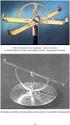 Kartografické stupnice Přednáška z předmětu Tematická kartografie (KMA/TKA) Otakar Čerba Západočeská univerzita Datum vytvoření dokumentu: 20. 9. 2004 Datum poslední aktualizace: 16. 10. 2012 Stupnice
Kartografické stupnice Přednáška z předmětu Tematická kartografie (KMA/TKA) Otakar Čerba Západočeská univerzita Datum vytvoření dokumentu: 20. 9. 2004 Datum poslední aktualizace: 16. 10. 2012 Stupnice
CZ.1.07/1.5.00/34.0556 III / 2 = Inovace a zkvalitnění výuky prostřednictvím ICT
 Číslo projektu Číslo a název šablony klíčové aktivity Tematická oblast CZ.1.07/1.5.00/34.0556 III / 2 = Inovace a zkvalitnění výuky prostřednictvím ICT ZÁSADY TVORBY VÝKRESŮ POZEMNÍCH STAVEB II. Autor
Číslo projektu Číslo a název šablony klíčové aktivity Tematická oblast CZ.1.07/1.5.00/34.0556 III / 2 = Inovace a zkvalitnění výuky prostřednictvím ICT ZÁSADY TVORBY VÝKRESŮ POZEMNÍCH STAVEB II. Autor
Téma: Geografické a kartografické základy map
 Topografická příprava Téma: Geografické a kartografické základy map Osnova : 1. Topografické mapy, měřítko mapy 2. Mapové značky 3. Souřadnicové systémy 2 3 1. Topografické mapy, měřítko mapy Topografická
Topografická příprava Téma: Geografické a kartografické základy map Osnova : 1. Topografické mapy, měřítko mapy 2. Mapové značky 3. Souřadnicové systémy 2 3 1. Topografické mapy, měřítko mapy Topografická
Tisk map z LPIS - rozšířené
 Evropský zemědělský fond pro rozvoj venkova: Evropa investuje do venkovských oblastí Tisk map z LPIS - rozšířené Podklady pro školení Říjen 2011 PV-Agri s.r.o. 2011 http://www.pvagri.cz pvagri@pvagri.cz
Evropský zemědělský fond pro rozvoj venkova: Evropa investuje do venkovských oblastí Tisk map z LPIS - rozšířené Podklady pro školení Říjen 2011 PV-Agri s.r.o. 2011 http://www.pvagri.cz pvagri@pvagri.cz
Zdroj: http://geoportal.cuzk.cz/dokumenty/technicka_zprava_dmr_4g_15012012.pdf
 Zpracování digitálního modelu terénu Zdrojová data Pro účely vytvoření digitálního modelu terénu byla použita data z Digitálního modelu reliéfu 4. Generace DMR 4G, který je jedním z realizačních výstupů
Zpracování digitálního modelu terénu Zdrojová data Pro účely vytvoření digitálního modelu terénu byla použita data z Digitálního modelu reliéfu 4. Generace DMR 4G, který je jedním z realizačních výstupů
Geografické informační systémy GIS
 Geografické informační systémy GIS Prohloubení nabídky dalšího vzdělávání v oblasti zeměměřictví a katastru nemovitostí ve Středočeském kraji CZ.1.07/3.2.11/03.0115 Projekt je finančně podpořen Evropským
Geografické informační systémy GIS Prohloubení nabídky dalšího vzdělávání v oblasti zeměměřictví a katastru nemovitostí ve Středočeském kraji CZ.1.07/3.2.11/03.0115 Projekt je finančně podpořen Evropským
Digitální kartografie 4
 Digitální kartografie 4 tvorba vektorových dat Vytváření liniových dat 1. Příprava Otevření aplikace ArcCatalog v menu Start Programy ArcGIS ArcCatalog, nebo přímo z ArcMapu kliknutím na ikonu v nástrojové
Digitální kartografie 4 tvorba vektorových dat Vytváření liniových dat 1. Příprava Otevření aplikace ArcCatalog v menu Start Programy ArcGIS ArcCatalog, nebo přímo z ArcMapu kliknutím na ikonu v nástrojové
Obsah. Funkce grafu Zdrojová data pro graf Typ grafu Formátování prvků grafu Doporučení pro tvorbu grafů Zdroje
 Grafy v MS Excel Obsah Funkce grafu Zdrojová data pro graf Typ grafu Formátování prvků grafu Doporučení pro tvorbu grafů Zdroje Funkce grafu Je nejčastěji vizualizací při zpracování dat z různých statistik
Grafy v MS Excel Obsah Funkce grafu Zdrojová data pro graf Typ grafu Formátování prvků grafu Doporučení pro tvorbu grafů Zdroje Funkce grafu Je nejčastěji vizualizací při zpracování dat z různých statistik
Výhody programu OCAD
 Program OCAD vektorový program pro počítačovou tvorbu map původně - mapy pro orientační běh (začátek 90. let), později zobecněn pro tvorbu různých druhů map autorem Hans Steinegger (+2004) firma OCAD AG,
Program OCAD vektorový program pro počítačovou tvorbu map původně - mapy pro orientační běh (začátek 90. let), později zobecněn pro tvorbu různých druhů map autorem Hans Steinegger (+2004) firma OCAD AG,
Nápověda k používání mapové aplikace Katastrální mapy Obsah
 Nápověda k používání mapové aplikace Katastrální mapy Obsah Práce s mapou aplikací Marushka... 2 Přehledová mapa... 3 Změna měřítka... 4 Posun mapy... 5 Druhy map... 6 Doplňkové vrstvy... 7 Vyhledávání...
Nápověda k používání mapové aplikace Katastrální mapy Obsah Práce s mapou aplikací Marushka... 2 Přehledová mapa... 3 Změna měřítka... 4 Posun mapy... 5 Druhy map... 6 Doplňkové vrstvy... 7 Vyhledávání...
ČESKÉ VYSOKÉ UČENÍ TECHNICKÉ V PRAZE FAKULTA STAVEBNÍ, OBOR GEODÉZIE A KARTOGRAFIE KATEDRA MAPOVÁNÍ A KARTOGRAFIE
 ČESKÉ VYSOKÉ UČENÍ TECHNICKÉ V PRAZE FAKULTA STAVEBNÍ, OBOR GEODÉZIE A KARTOGRAFIE KATEDRA MAPOVÁNÍ A KARTOGRAFIE název předmětu TOPOGRAFICKÁ A TEMATICKÁ KARTOGRAFIE číslo úlohy název úlohy 2 Tvorba tematických
ČESKÉ VYSOKÉ UČENÍ TECHNICKÉ V PRAZE FAKULTA STAVEBNÍ, OBOR GEODÉZIE A KARTOGRAFIE KATEDRA MAPOVÁNÍ A KARTOGRAFIE název předmětu TOPOGRAFICKÁ A TEMATICKÁ KARTOGRAFIE číslo úlohy název úlohy 2 Tvorba tematických
Základní popis Toolboxu MPSV nástroje
 Základní popis Toolboxu MPSV nástroje Nástroj XLS2DBF ze sady MPSV nástroje slouží pro zkonvertování souboru ve formátu XLS do formátu DBF. Nástroj umožňuje konvertovat buď vybraný list nebo listy ze sešitu
Základní popis Toolboxu MPSV nástroje Nástroj XLS2DBF ze sady MPSV nástroje slouží pro zkonvertování souboru ve formátu XLS do formátu DBF. Nástroj umožňuje konvertovat buď vybraný list nebo listy ze sešitu
Cvičení č. 1 Začátek práce s GIS
 Cvičení č. 1 Začátek práce s GIS 1. Aplikace ArcMap Obrázek 1. Prázdné prostředí ArcMap 2. Přidání dat do prostředí ArcMap V levé části okna je umístěn Obsah (Table Of Contents), lze ho však přemístit
Cvičení č. 1 Začátek práce s GIS 1. Aplikace ArcMap Obrázek 1. Prázdné prostředí ArcMap 2. Přidání dat do prostředí ArcMap V levé části okna je umístěn Obsah (Table Of Contents), lze ho však přemístit
A Konstrukce mapy 15,00. 1. Mapová osnova ODPO CÍL OTÁZKA VÁHA SKÓRE VĚĎ
 A Konstrukce mapy P CÍL 1. Mapová osnova OTÁZKA VÁHA SKÓRE 15,00 1 G: Variabilnost tvorby mapové osnovy (max. 10 %) Q: Lze nastavit mapovou osnovu? 1 0,10 0,10 2 G: Kartografická mapová osnova (max. 80
A Konstrukce mapy P CÍL 1. Mapová osnova OTÁZKA VÁHA SKÓRE 15,00 1 G: Variabilnost tvorby mapové osnovy (max. 10 %) Q: Lze nastavit mapovou osnovu? 1 0,10 0,10 2 G: Kartografická mapová osnova (max. 80
GIS Geografické informační systémy
 GIS Geografické informační systémy Obsah přednášky Prostorové vektorové modely Špagetový model Topologický model Převody geometrií Vektorový model Reprezentuje reálný svět po jednotlivých složkách popisu
GIS Geografické informační systémy Obsah přednášky Prostorové vektorové modely Špagetový model Topologický model Převody geometrií Vektorový model Reprezentuje reálný svět po jednotlivých složkách popisu
Mapové služby portálu veřejné správy České republiky a IRZ. Průvodce po mapové aplikaci
 Mapové služby portálu veřejné správy České republiky a IRZ Ministerstvo životního prostředí má zákonnou povinnost zveřejňovat údaje ohlašované do integrovaného registru znečišťování do 30. září běžného
Mapové služby portálu veřejné správy České republiky a IRZ Ministerstvo životního prostředí má zákonnou povinnost zveřejňovat údaje ohlašované do integrovaného registru znečišťování do 30. září běžného
Cvičení 6 PARAMETRICKÉ 3D MODELOVÁNÍ TVORBA VÝKRESU OBROBKU Inventor Professional 2012
 Cvičení 6 PARAMETRICKÉ 3D MODELOVÁNÍ TVORBA VÝKRESU OBROBKU Inventor Professional 2012 Cílem cvičení je osvojit si základní postupy tvorby výkresu dle platných norem na modelu obrobeného odlitku, který
Cvičení 6 PARAMETRICKÉ 3D MODELOVÁNÍ TVORBA VÝKRESU OBROBKU Inventor Professional 2012 Cílem cvičení je osvojit si základní postupy tvorby výkresu dle platných norem na modelu obrobeného odlitku, který
Manuál. 2D čárový rastr
 Manuál 2D čárový rastr 1 Vydání: Scia Engineer 2010.0 Informace uvedené v tomto dokumentu mohou být změněny bez předchozího upozornění. Tento dokument ani žádná jeho část nesmí být bez výslovného písemného
Manuál 2D čárový rastr 1 Vydání: Scia Engineer 2010.0 Informace uvedené v tomto dokumentu mohou být změněny bez předchozího upozornění. Tento dokument ani žádná jeho část nesmí být bez výslovného písemného
GIS Geografické informační systémy
 GIS Geografické informační systémy Obsah přednášky Prostorové vektorové modely Špagetový model Topologický model Převody geometrií Vektorový model Reprezentuje reálný svět po jednotlivých složkách popisu
GIS Geografické informační systémy Obsah přednášky Prostorové vektorové modely Špagetový model Topologický model Převody geometrií Vektorový model Reprezentuje reálný svět po jednotlivých složkách popisu
František Hudek. červenec 2012
 VY_32_INOVACE_FH14 Jméno autora výukového materiálu Datum (období), ve kterém byl VM vytvořen Ročník, pro který je VM určen Vzdělávací oblast, obor, okruh, téma Anotace František Hudek červenec 2012 8.
VY_32_INOVACE_FH14 Jméno autora výukového materiálu Datum (období), ve kterém byl VM vytvořen Ročník, pro který je VM určen Vzdělávací oblast, obor, okruh, téma Anotace František Hudek červenec 2012 8.
Hodnocení map. Přednáška z předmětu Tematická kartografie (KMA/TKA) Otakar Čerba Západočeská univerzita
 Hodnocení map Přednáška z předmětu Tematická kartografie (KMA/TKA) Otakar Čerba Západočeská univerzita poslední aktualizace: 9.10.2007 Cíle a způsoby hodnocení Zjištění vlastností, kvality a vhodnosti
Hodnocení map Přednáška z předmětu Tematická kartografie (KMA/TKA) Otakar Čerba Západočeská univerzita poslední aktualizace: 9.10.2007 Cíle a způsoby hodnocení Zjištění vlastností, kvality a vhodnosti
2. Účel a cíl koncepce, zdroje dat
 2. Účel a cíl koncepce, zdroje dat 2.1. Účel a cíl koncepce Koncepce vychází s principů a cílů Státního programu ochrany přírody a krajiny, který byl schválen usnesením vlády č.415 ze dne 17. června 1998.
2. Účel a cíl koncepce, zdroje dat 2.1. Účel a cíl koncepce Koncepce vychází s principů a cílů Státního programu ochrany přírody a krajiny, který byl schválen usnesením vlády č.415 ze dne 17. června 1998.
Lekce 10 Analýzy prostorových dat
 Lekce 10 Analýzy prostorových dat 1. Cíle lekce... 1 2. Základní funkce analýza prostorových dat... 1 3. Organizace geografických dat pro analýzy... 2 4. Údržba a analýza prostorových dat... 2 5. Údržba
Lekce 10 Analýzy prostorových dat 1. Cíle lekce... 1 2. Základní funkce analýza prostorových dat... 1 3. Organizace geografických dat pro analýzy... 2 4. Údržba a analýza prostorových dat... 2 5. Údržba
Mapová aplikace HZS Ústeckého kraje
 Mapová aplikace HZS Ústeckého kraje Stručný návod Tato aplikace vznikla z důvodu potřeby prezentace geografických dat HZS Ústeckého kraje a dalších poskytovatelů dat v jednotné mapové aplikaci. Dalším
Mapová aplikace HZS Ústeckého kraje Stručný návod Tato aplikace vznikla z důvodu potřeby prezentace geografických dat HZS Ústeckého kraje a dalších poskytovatelů dat v jednotné mapové aplikaci. Dalším
Budovy a místnosti. 1. Spuštění modulu Budovy a místnosti
 Budovy a místnosti Tento modul představuje jednoduchou prohlížečku pasportizace budov a místností VUT. Obsahuje detailní přehled všech budov a místností včetně fotografií, výkresů objektů, leteckých snímků
Budovy a místnosti Tento modul představuje jednoduchou prohlížečku pasportizace budov a místností VUT. Obsahuje detailní přehled všech budov a místností včetně fotografií, výkresů objektů, leteckých snímků
Hlavní okno aplikace
 Hlavní okno aplikace Ovládací prvky mapy Základní ovládací panel Panely pro ovládání jednotlivých funkcí aplikace jsou zobrazeny/skryty po kliknutí na záhlaví příslušného panelu. Vrstvy Seznam vrstev slouží
Hlavní okno aplikace Ovládací prvky mapy Základní ovládací panel Panely pro ovládání jednotlivých funkcí aplikace jsou zobrazeny/skryty po kliknutí na záhlaví příslušného panelu. Vrstvy Seznam vrstev slouží
Aplikované úlohy Solid Edge. SPŠSE a VOŠ Liberec. Ing. Aleš Najman [ÚLOHA 38 KONTROLA A POHONY]
![Aplikované úlohy Solid Edge. SPŠSE a VOŠ Liberec. Ing. Aleš Najman [ÚLOHA 38 KONTROLA A POHONY] Aplikované úlohy Solid Edge. SPŠSE a VOŠ Liberec. Ing. Aleš Najman [ÚLOHA 38 KONTROLA A POHONY]](/thumbs/27/11375045.jpg) Aplikované úlohy Solid Edge SPŠSE a VOŠ Liberec Ing. Aleš Najman [ÚLOHA 38 KONTROLA A POHONY] 1 ÚVOD Úloha 38 popisuje jednu část oblasti sestava programu Solid Edge V20. Tato úloha je v první části zaměřena
Aplikované úlohy Solid Edge SPŠSE a VOŠ Liberec Ing. Aleš Najman [ÚLOHA 38 KONTROLA A POHONY] 1 ÚVOD Úloha 38 popisuje jednu část oblasti sestava programu Solid Edge V20. Tato úloha je v první části zaměřena
Popis obsahu a návod k používání mapové aplikace Stav pokrytí NGA v ČR
 Popis obsahu a návod k používání mapové aplikace Stav pokrytí NGA v ČR 4.12.2018 1. Základní prohlížecí funkce mapy Webová aplikace Stav pokrytí NGA v ČR umožňuje uživatelům přístup k datům souběžně ve
Popis obsahu a návod k používání mapové aplikace Stav pokrytí NGA v ČR 4.12.2018 1. Základní prohlížecí funkce mapy Webová aplikace Stav pokrytí NGA v ČR umožňuje uživatelům přístup k datům souběžně ve
Aplikované úlohy Solid Edge. SPŠSE a VOŠ Liberec. Ing. Jan Boháček [ÚLOHA 27 NÁSTROJE KRESLENÍ]
![Aplikované úlohy Solid Edge. SPŠSE a VOŠ Liberec. Ing. Jan Boháček [ÚLOHA 27 NÁSTROJE KRESLENÍ] Aplikované úlohy Solid Edge. SPŠSE a VOŠ Liberec. Ing. Jan Boháček [ÚLOHA 27 NÁSTROJE KRESLENÍ]](/thumbs/24/3705963.jpg) Aplikované úlohy Solid Edge SPŠSE a VOŠ Liberec Ing. Jan Boháček [ÚLOHA 27 NÁSTROJE KRESLENÍ] 1 CÍL KAPITOLY V této kapitole si představíme Nástroje kreslení pro tvorbu 2D skic v modulu Objemová součást
Aplikované úlohy Solid Edge SPŠSE a VOŠ Liberec Ing. Jan Boháček [ÚLOHA 27 NÁSTROJE KRESLENÍ] 1 CÍL KAPITOLY V této kapitole si představíme Nástroje kreslení pro tvorbu 2D skic v modulu Objemová součást
Hardware Různé počítačové platformy (personální počítače, pracovní stanice, víceuživatelské systémy) Požadavek na konkrétní vstupní a výstupní zařízen
 Základy teorie GIS Tomáš Řezník Vymezení pojmů Kartografie je věda, technologie a umění tvorby map, včetně jejich studia jako vědeckých dokumentů a uměleckých prací (International Cartographic Association,
Základy teorie GIS Tomáš Řezník Vymezení pojmů Kartografie je věda, technologie a umění tvorby map, včetně jejich studia jako vědeckých dokumentů a uměleckých prací (International Cartographic Association,
Jeden z mírně náročnějších příkladů, zaměřený na úpravu formátu buňky a především na detailnější práci s grafem (a jeho modifikacemi).
 Příklad zahrnuje Textová editace buněk Základní vzorce Vložené kliparty Propojené listy Grafi cká úprava buněk Složitější vzorce Vložené externí obrázky Formuláře Úprava formátu Vysoce speciální funkce
Příklad zahrnuje Textová editace buněk Základní vzorce Vložené kliparty Propojené listy Grafi cká úprava buněk Složitější vzorce Vložené externí obrázky Formuláře Úprava formátu Vysoce speciální funkce
Manuál pro používání mapových služeb Národního geoportálu INSPIRE ve vztahu k IRZ
 Manuál pro používání mapových služeb Národního geoportálu INSPIRE ve vztahu k IRZ verze 1.2 CENIA, česká informační agentura životního prostředí úsek vnitřních služeb oddělení ISPOP a IRZ červen 2012 Obsah
Manuál pro používání mapových služeb Národního geoportálu INSPIRE ve vztahu k IRZ verze 1.2 CENIA, česká informační agentura životního prostředí úsek vnitřních služeb oddělení ISPOP a IRZ červen 2012 Obsah
TVOŘÍME MAPU V GIS. manuál
 TVOŘÍME MAPU V GIS manuál 1 Quantum GIS Každý GIS pracuje s tzv. vrstvami (vrstva měst, řek, krajů, atd.), které pak zobrazuje v mapovém poli. Pro práci s jednotlivými vrstvami slouží panel nástrojů, kde
TVOŘÍME MAPU V GIS manuál 1 Quantum GIS Každý GIS pracuje s tzv. vrstvami (vrstva měst, řek, krajů, atd.), které pak zobrazuje v mapovém poli. Pro práci s jednotlivými vrstvami slouží panel nástrojů, kde
MAPA PARKOVÁNÍ A BEZBARIÉROVÉHO PŘÍSTUPU IMPLEMENTOVANÁ DO MOBILNÍHO MAPOVÉHO KLIENTA SPINBOX
 MAPA PARKOVÁNÍ A BEZBARIÉROVÉHO PŘÍSTUPU IMPLEMENTOVANÁ DO MOBILNÍHO MAPOVÉHO KLIENTA SPINBOX ÚŘAD MĚSTSKÉ ČÁSTI PRAHA 2, NÁMĚSTÍ MÍRU 600/20, 120 39, PRAHA 2 RESPONZIVNÍ DESIGN - tento design zaručuje,
MAPA PARKOVÁNÍ A BEZBARIÉROVÉHO PŘÍSTUPU IMPLEMENTOVANÁ DO MOBILNÍHO MAPOVÉHO KLIENTA SPINBOX ÚŘAD MĚSTSKÉ ČÁSTI PRAHA 2, NÁMĚSTÍ MÍRU 600/20, 120 39, PRAHA 2 RESPONZIVNÍ DESIGN - tento design zaručuje,
Digitální kartografie 8
 Digitální kartografie 8 souborová geodatabáze ESRI ArcGIS strana 2 ArcGIS 10.0 podporuje uložení dat v: - souborové geodatabázi (File Geodatabase) - osobní geodatabázi (Personal Geodatabase) - shapefile
Digitální kartografie 8 souborová geodatabáze ESRI ArcGIS strana 2 ArcGIS 10.0 podporuje uložení dat v: - souborové geodatabázi (File Geodatabase) - osobní geodatabázi (Personal Geodatabase) - shapefile
MS Excel grafická prezentace dat
 Název projektu Číslo projektu Číslo a název šablony klíčové aktivity Tematická oblast - téma Označení materiálu (přílohy) Pracovní list Inovace ŠVP na OA a JŠ Třebíč CZ.1.07/1.5.00/34.0143 III/2 Inovace
Název projektu Číslo projektu Číslo a název šablony klíčové aktivity Tematická oblast - téma Označení materiálu (přílohy) Pracovní list Inovace ŠVP na OA a JŠ Třebíč CZ.1.07/1.5.00/34.0143 III/2 Inovace
Návod k použití softwaru Solar Viewer 3D
 Návod k použití softwaru Solar Viewer 3D Software byl vyvinut v rámci grantového projektu Technologie a systém určující fyzikální a prostorové charakteristiky pro ochranu a tvorbu životního prostředí a
Návod k použití softwaru Solar Viewer 3D Software byl vyvinut v rámci grantového projektu Technologie a systém určující fyzikální a prostorové charakteristiky pro ochranu a tvorbu životního prostředí a
Styly odstavců. Word 2010. Přiřazení stylu odstavce odstavci. Změna stylu odstavce
 Styly odstavců V textu, který přesahuje několik stránek a je nějakým způsobem strukturovaný (což znamená, že se dá rozdělit na části (v knize jim říkáme kapitoly) a jejich podřízené části (podkapitoly),
Styly odstavců V textu, který přesahuje několik stránek a je nějakým způsobem strukturovaný (což znamená, že se dá rozdělit na části (v knize jim říkáme kapitoly) a jejich podřízené části (podkapitoly),
Měřítka. Technická dokumentace Ing. Lukáš Procházka. Téma: Měřítka, čáry a technické písmo 1) Měřítka 2) Technické čáry 3) Technické písmo
 Technická dokumentace Ing. Lukáš Procházka Téma: Měřítka, čáry a technické písmo 1) Měřítka 2) Technické čáry 3) Technické písmo Měřítka Měřítka zmenšení (1 : 10000 až 1 : 2) skutečné (1 : 1) zvětšení
Technická dokumentace Ing. Lukáš Procházka Téma: Měřítka, čáry a technické písmo 1) Měřítka 2) Technické čáry 3) Technické písmo Měřítka Měřítka zmenšení (1 : 10000 až 1 : 2) skutečné (1 : 1) zvětšení
Pracovní celky 3.2, 3.3 a 3.4 Sémantická harmonizace - Srovnání a přiřazení datových modelů
 Pracovní celky 3.2, 3.3 a 3.4 Sémantická harmonizace - Srovnání a datových modelů Obsah Seznam tabulek... 1 Seznam obrázků... 1 1 Úvod... 2 2 Metody sémantické harmonizace... 2 3 Dvojjazyčné katalogy objektů
Pracovní celky 3.2, 3.3 a 3.4 Sémantická harmonizace - Srovnání a datových modelů Obsah Seznam tabulek... 1 Seznam obrázků... 1 1 Úvod... 2 2 Metody sémantické harmonizace... 2 3 Dvojjazyčné katalogy objektů
INFORMAČNÍ SYSTÉMY PRO KRIZOVÉ ŘÍZENÍ GEOGRAFICKÉ INFORMAČNÍ SYSTÉMY A JEJICH VYUŽITÍ V KRIZOVÉM ŘÍZENÍ ING. JIŘÍ BARTA, RNDR. ING.
 INFORMAČNÍ SYSTÉMY PRO KRIZOVÉ ŘÍZENÍ GEOGRAFICKÉ INFORMAČNÍ SYSTÉMY A JEJICH VYUŽITÍ V KRIZOVÉM ŘÍZENÍ ING. JIŘÍ BARTA, RNDR. ING. TOMÁŠ LUDÍK Operační program Vzdělávání pro konkurenceschopnost Projekt:
INFORMAČNÍ SYSTÉMY PRO KRIZOVÉ ŘÍZENÍ GEOGRAFICKÉ INFORMAČNÍ SYSTÉMY A JEJICH VYUŽITÍ V KRIZOVÉM ŘÍZENÍ ING. JIŘÍ BARTA, RNDR. ING. TOMÁŠ LUDÍK Operační program Vzdělávání pro konkurenceschopnost Projekt:
Uživatelská příručka. 06/2018 Technické změny vyhrazeny.
 Uživatelská příručka 1 OBSAH 1 ÚVOD... 3 1.1 Merbon SCADA... 3 1.1.1 K čemu program slouží...3 2 Přihlášení a odhlášení z programu... 4 3 Projekty... 5 3.1 Výběr zobrazení... 5 3.2 Schémata... 6 3.3 Grafy...
Uživatelská příručka 1 OBSAH 1 ÚVOD... 3 1.1 Merbon SCADA... 3 1.1.1 K čemu program slouží...3 2 Přihlášení a odhlášení z programu... 4 3 Projekty... 5 3.1 Výběr zobrazení... 5 3.2 Schémata... 6 3.3 Grafy...
PowerPoint 2010. Kurz 1. Inovace a modernizace studijních oborů FSpS (IMPACT) CZ.1.07/2.2.00/28.0221
 PowerPoint 2010 Kurz 1 Představení Program PowerPoint 2010 je nástroj pro tvorbu prezentací. Tyto prezentace jsou pak určeny především k promítání na plátno pomocí dataprojektoru. Prezentace je formát
PowerPoint 2010 Kurz 1 Představení Program PowerPoint 2010 je nástroj pro tvorbu prezentací. Tyto prezentace jsou pak určeny především k promítání na plátno pomocí dataprojektoru. Prezentace je formát
přesné jako tabulky, ale rychle a lépe mohou poskytnou názornou představu o důležitých tendencích a souvislostech.
 3 Grafické zpracování dat Grafické znázorňování je velmi účinný způsob, jak prezentovat statistické údaje. Grafy nejsou tak přesné jako tabulky, ale rychle a lépe mohou poskytnou názornou představu o důležitých
3 Grafické zpracování dat Grafické znázorňování je velmi účinný způsob, jak prezentovat statistické údaje. Grafy nejsou tak přesné jako tabulky, ale rychle a lépe mohou poskytnou názornou představu o důležitých
Strategie ochrany před negativními dopady povodní a erozními jevy přírodě blízkými opatřeními v České republice
 Strategie ochrany před negativními dopady povodní a erozními jevy přírodě blízkými opatřeními v České republice Návod k prezentačnímu mapovému portálu Obsah: 1. Úvod... 3 2. Obecná část mapového portálu...
Strategie ochrany před negativními dopady povodní a erozními jevy přírodě blízkými opatřeními v České republice Návod k prezentačnímu mapovému portálu Obsah: 1. Úvod... 3 2. Obecná část mapového portálu...
GIS I cvičení Zimní semestr 2004/2005
 Cvičení 1 Úvod do ArcGIS základní seznámení se software Toto úvodní cvičení by mělo být ukázkou práce s GIS. Seznámíte se s prostředím programu ArcGIS a naučíte se základní orientaci v programu. V některých
Cvičení 1 Úvod do ArcGIS základní seznámení se software Toto úvodní cvičení by mělo být ukázkou práce s GIS. Seznámíte se s prostředím programu ArcGIS a naučíte se základní orientaci v programu. V některých
xrays optimalizační nástroj
 xrays optimalizační nástroj Optimalizační nástroj xoptimizer je součástí webového spedičního systému a využívá mnoho z jeho stavebních bloků. xoptimizer lze nicméně provozovat i samostatně. Cílem tohoto
xrays optimalizační nástroj Optimalizační nástroj xoptimizer je součástí webového spedičního systému a využívá mnoho z jeho stavebních bloků. xoptimizer lze nicméně provozovat i samostatně. Cílem tohoto
TECHNICKÉ KRESLENÍ A CAD. Přednáška č.5
 TECHNICKÉ KRESLENÍ A CAD Přednáška č.5 Řezy a průřezy těles Mnoho součástek - tvarové podrobnosti uvnitř součástky díry, vyfrézované otvory. Lze zobrazit skrytými čarami v mnoha případech na úkor názornosti,
TECHNICKÉ KRESLENÍ A CAD Přednáška č.5 Řezy a průřezy těles Mnoho součástek - tvarové podrobnosti uvnitř součástky díry, vyfrézované otvory. Lze zobrazit skrytými čarami v mnoha případech na úkor názornosti,
Moderní technologie ve studiu aplikované fyziky CZ.1.07/2.2.00/ Množiny, funkce
 Moderní technologie ve studiu aplikované fyziky CZ.1.07/2.2.00/07.0018 2. Množiny, funkce MNOŽIN, ZÁKLDNÍ POJMY Pojem množiny patří v matematice ke stěžejním. Nelze jej zavést ve formě definice pomocí
Moderní technologie ve studiu aplikované fyziky CZ.1.07/2.2.00/07.0018 2. Množiny, funkce MNOŽIN, ZÁKLDNÍ POJMY Pojem množiny patří v matematice ke stěžejním. Nelze jej zavést ve formě definice pomocí
Import dat ve formátu txt
 Inženýrský manuál č. 27 Aktualizace: 10/2016 Import dat ve formátu txt Program: Patky Soubor GEO5: Demo_manual_27_1.gpa Demo_manual_27_2.gpa (soubor připravený pro import) (soubor po importu zatížení)
Inženýrský manuál č. 27 Aktualizace: 10/2016 Import dat ve formátu txt Program: Patky Soubor GEO5: Demo_manual_27_1.gpa Demo_manual_27_2.gpa (soubor připravený pro import) (soubor po importu zatížení)
CZ.1.07/1.5.00/ III / 2 = Inovace a zkvalitnění výuky prostřednictvím ICT. Číslo projektu Číslo a název šablony klíčové aktivity
 Číslo projektu Číslo a název šablony klíčové aktivity CZ.1.07/1.5.00/34.0556 III / 2 = Inovace a zkvalitnění výuky prostřednictvím ICT Tematická oblast ZÁSADY TVORBY VÝKRESŮ POZEMNÍCH STAVEB I. Autor :
Číslo projektu Číslo a název šablony klíčové aktivity CZ.1.07/1.5.00/34.0556 III / 2 = Inovace a zkvalitnění výuky prostřednictvím ICT Tematická oblast ZÁSADY TVORBY VÝKRESŮ POZEMNÍCH STAVEB I. Autor :
Kurz GIS v egovernmentu POKROČILÝ
 Vzdělávání v egon centru UH Reg. č. projektu: CZ.1.04/4.1.00/40.00094 Kurz GIS v egovernmentu POKROČILÝ egon centrum Uherské Hradiště Školitel: Martin Hudec e-mail: martin.hudec@mesto-uh.cz Zpracoval:
Vzdělávání v egon centru UH Reg. č. projektu: CZ.1.04/4.1.00/40.00094 Kurz GIS v egovernmentu POKROČILÝ egon centrum Uherské Hradiště Školitel: Martin Hudec e-mail: martin.hudec@mesto-uh.cz Zpracoval:
Pokyny pro žáky k testování písemné zkoušky na počítači
 Pokyny pro žáky k testování písemné zkoušky na počítači Posadíte se na určené místo v počítačové učebně, kde již předtím správce zkoušky spustil určený internetový prohlížeč s IP adresou zkouškového serveru.
Pokyny pro žáky k testování písemné zkoušky na počítači Posadíte se na určené místo v počítačové učebně, kde již předtím správce zkoušky spustil určený internetový prohlížeč s IP adresou zkouškového serveru.
TECHNICKÉ POŽADAVKY NA FORMU SDĚLENÍ OBCE SPRÁVCI REGISTRU
 TECHNICKÉ POŽADAVKY NA FORMU SDĚLENÍ OBCE SPRÁVCI REGISTRU Leden 2017 Strana 1/5 1. Sdělení údajů o definiční čáře ulice Sdělení údajů o definiční čáře ulice vychází z 9 vyhlášky č. 359/2011 Sb., o základním
TECHNICKÉ POŽADAVKY NA FORMU SDĚLENÍ OBCE SPRÁVCI REGISTRU Leden 2017 Strana 1/5 1. Sdělení údajů o definiční čáře ulice Sdělení údajů o definiční čáře ulice vychází z 9 vyhlášky č. 359/2011 Sb., o základním
DUM 05 téma: Výplně, obrysy
 DUM 05 téma: Výplně, obrysy ze sady: 1 tematický okruh sady: Vektorová grafika ze šablony: 09 Počítačová grafika určeno pro: 2. ročník vzdělávací obor: vzdělávací oblast: číslo projektu: anotace: metodika:
DUM 05 téma: Výplně, obrysy ze sady: 1 tematický okruh sady: Vektorová grafika ze šablony: 09 Počítačová grafika určeno pro: 2. ročník vzdělávací obor: vzdělávací oblast: číslo projektu: anotace: metodika:
TITUL. Tiráž kdo (Jméno PŘÍJMENÍ), kde, kdy mapu vyhotovil, Moravská Třebová 2008
 POKYNY Na cvičení vám bylo vysvětleno, jakým způsobem sestrojit mezi zvolenými body A a B na přidělené Základní mapě ČR v měřítku 1 : 25 000 příčný převýšený profil. Stručný přehled postupu vytváření profilu
POKYNY Na cvičení vám bylo vysvětleno, jakým způsobem sestrojit mezi zvolenými body A a B na přidělené Základní mapě ČR v měřítku 1 : 25 000 příčný převýšený profil. Stručný přehled postupu vytváření profilu
